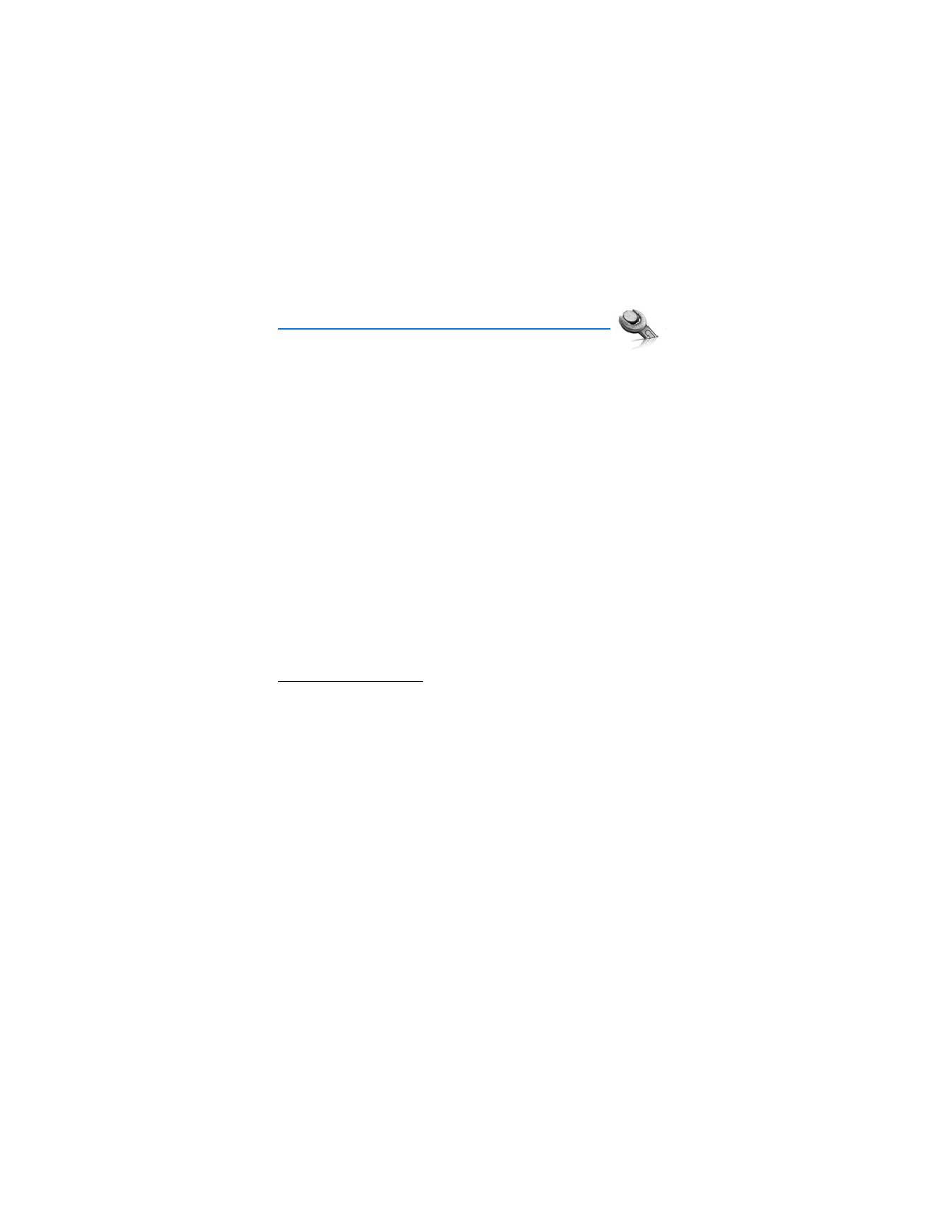
10. Configuraciones
Use este menú para cambiar los perfiles, configuraciones de tonos,
configuraciones de hora y fecha, configuraciones de llamadas, configuraciones
de teléfono, comandos de voz, configuraciones de accesorios, configuraciones de
seguridad, configuraciones de aplicaciones, configuraciones de red y restaurar las
configuraciones de fábrica.
■ Perfiles
Los perfiles definen la manera en que su dispositivo recibe las llamadas o mensajes,
produce los sonidos del teclado al oprimir una tecla, y más. Las opciones para los
timbrados, los tonos del teclado y otras configuraciones para cada uno de los
perfiles disponibles pueden permanecer como vienen programados, o podrá
personalizarlos para ajustarse a sus exigencias. Los perfiles siguientes están
disponibles:
Normal
,
Silencio
,
Reunión
,
Exterior
, y
Pager
.
Los perfiles también están disponibles para accesorios como auriculares y
equipos para auto. Ver "Accesorios," pág. 202.
1. En la pantalla inicial, elija
Menú
>
Configuraciones
>
Perfiles
.
2. Elija el perfil de su elección y
Activar
.
Personalizar un perfil
Podrá personalizar cualquiera de los perfiles de varias maneras.
1. En la pantalla inicial, elija
Menú
>
Configuraciones
>
Perfiles
.
2. Elija el perfil que quiera personalizar.
3. Elija
Personalizar
.
4. Elija la opción que quiera personalizar:
Aviso de llamada entrante
,
Tono del
timbre
,
Volumen del timbre
,
Alerta vibrante
,
Tono de aviso para mensajes
,
Tonos del teclado
,
Tonos de aviso
,
Aviso para
o
Nombre del perfil
. No se puede
renombrar el perfil
Normal
.
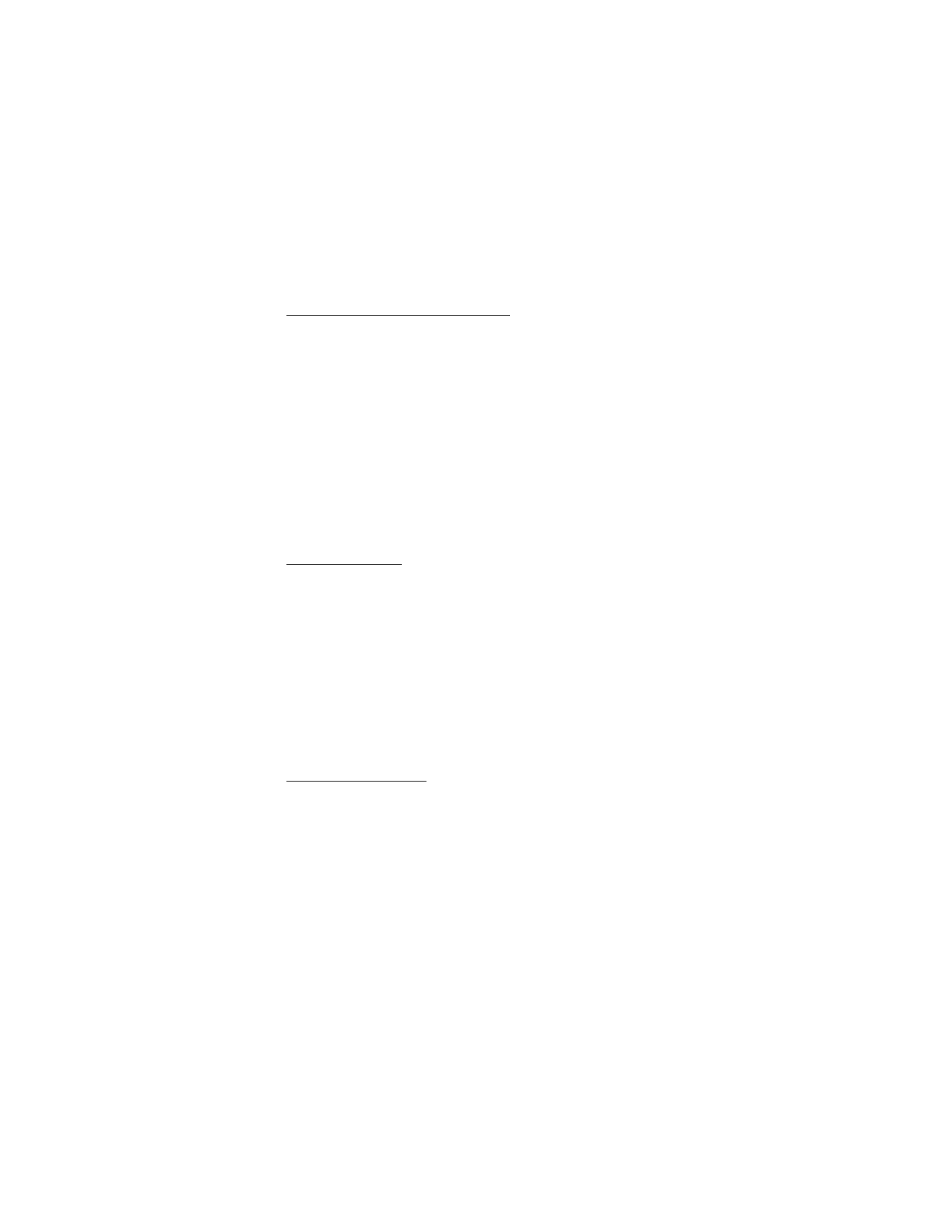
C o n f i g u r a c i o n e s
167
Configurar un perfil programado
Los perfiles programados se pueden usar para no perder llamadas. Por ejemplo,
suponga que está en un evento que le requiere configurar su dispositivo a
Silencio
antes de que éste comience, pero se le olvidó configurar su teléfono a
Normal
al
terminar. Un perfil programado puede prevenir la pérdida de llamadas, volviendo
automáticamente al perfil original a la hora que especifique. Los perfiles pueden
ser programados hasta con 24 horas de anticipación.
1. En la pantalla inicial, elija
Menú
>
Configuraciones
>
Perfiles
.
2. Elija el perfil que desea activar y elija
Programado
para vencimiento de
tiempo programado.
3. Ingrese la hora de expiración en mm:ss para el perfil y elija
OK
.
■ Configuraciones de pantalla
Imagen de fondo
Puede programar su dispositivo para que muestre una imagen de fondo
(wallpaper) en la pantalla inicial.
1. En la pantalla inicial, elija
Menú
>
Configuraciones
>
Configuraciones de
pantalla
>
Imagen de fondo
>
Seleccionar fondo
>
Gráficos
>
Abrir
.
2. Recorra la carpeta Gráficos.
3. Cuando llegue a la imagen de su agrado, elija
Opciones
>
Como imagen
de fondo
.
4. Para activar o desactivar la imagen de fondo, en la pantalla inicial, elija
Menú
>
Configuraciones
>
Configuraciones de pantalla
>
Imagen de
fondo
>
Activar
o
Desactivar
.
Esquemas de colores
Es posible cambiar el color de ciertos componentes de pantalla en su dispositivo,
ej.: indicadores y barras de la señal.
1. En la pantalla inicial, oprima
Menú
>
Configuraciones
>
Configuraciones de
pantalla
>
Esquemas de colores
.
2. Elija el esquema de color de su preferencia.
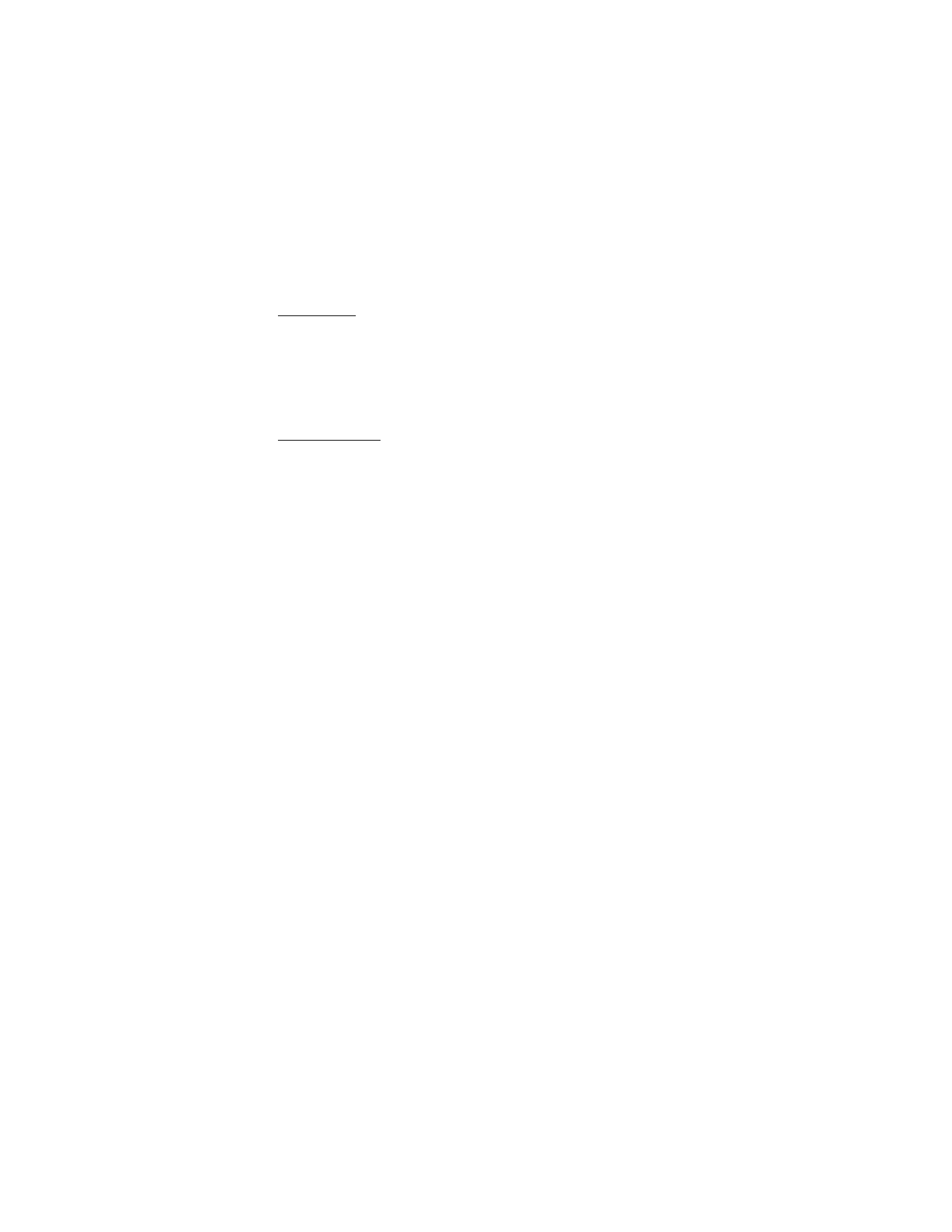
C o n f i g u r a c i o n e s
168
Vista Menú
Puede cambiar la vista del menú principal. La vista de cuadrícula muestra los
íconos del menú sólo en el formato de cuadrícula, y la vista de lista muestra los
ícono y nombres del menú en orden.
En la pantalla inicial, elija
Menú
>
Configuraciones
>
Configuraciones de pantalla
>
Vista Menú
>
Lista
o
Cuadrícula
.
Luces de fondo
Puede elegir entre dejar las luces de fondo encendidas, apagadas o por un período
de tiempo elegido.
En la pantalla inicial, elija
Menú
>
Configuraciones
>
Configuraciones de
pantalla
>
Vista Menú
>
15 segundos
o
Personalizar
.
■ Protector de pantalla
Desde la pantalla inicial, elija
Menú
>
Configuraciones
>
Configuraciones de
pantalla
>
Protector de pantalla
>
Activar
,
Desactivar
,
Seleccionar protector de
pantalla
, o
Tiempo de espera
(10 segundos, 30 segundos, u Otro).
■ Configuración de tonos
Puede ajustar el volumen del timbre, los tonos del teclado y más, para el perfil
activo. Ver "Personalizar un perfil," pág. 166, para más información sobre las
configuraciones de perfiles.
Elija
Menú
>
Configuraciones
>
Configuración de tonos
y elija una de las
siguientes opciones:
Aviso de llamada entrante
—Elija cómo el dispositivo le notifica de una
llamada entrante.
Tono del timbre
—Seleccione el tono del timbre para llamadas entrantes.
Volumen del timbre
—Configure el volumen de su tono del timbre.
Alerta vibrante
—
Activar
o
Desactivar
la alerta vibrante.
Tono de aviso para mensajes
—Seleccione el tono para mensajes recibidos.
Tonos del teclado
—Configure el volumen de los tonos de su teclado (o los apáguelos).
Tonos de aviso
—Para
Activar
o
Desactivar
los tonos de aviso y de confirmación.
Aviso para
—Define los grupos de llamantes que el perfil elegido aceptará o
rechazará. Ver "Grupos de llamantes," pág. 152.

C o n f i g u r a c i o n e s
169
■ Configuraciones de hora y fecha
Reloj
En la pantalla inicial, elija
Menú
>
Configuraciones
>
Configuraciones de hora y
fecha
>
Reloj
>
Mostrar reloj
u
Ocultar reloj
,
Configurar la hora
,
Zona horaria
o
Formato de hora
.
Fecha
En la pantalla inicial, elija
Menú
>
Configuraciones
>
Configuraciones de hora y
fecha
>
Fecha
>
Mostrar fecha
u
Ocultar fecha
,
Fijar fecha
,
Formato de fecha
, o
Separador fechas
.
Configurar la actualización automática de fecha y hora
La actualización automática es un servicio de red. Ver "Servicios de Red,"
pág. 113. Si esta función es respaldada por su proveedor de servicio, podrá
programar su reloj para que sea ajustado por la red digital; le será útil cuando se
encuentre fuera de su zona original, por ejemplo cuando esté viajando a otra
zona cubierta por otra red o con hora local.
En la pantalla inicial, elija
Menú
>
Configuraciones
>
Configuraciones de hora
y fecha
>
Actualización auto. de fecha y hora
>
Activar
,
Confirmar primero
o
Desactivar
.
Al usar la
Actualización auto. de fecha y hora
y estando fuera de su red digital,
puede que se le pida que ingrese manualmente la hora actual. La red reemplazará
la hora y fecha cuando reingrese a su red digital.
Si la batería ha sido retirada o descargada fuera de la red digital, es posible que se
le pida que ingrese la hora actual (tras reponer/recargar la batería, y si aún se
encuentra fuera de la red digital).
■ Configuraciones de llamadas
Compartir información de ubicación
Compartir información de ubicación sólo está disponible para los dispositivos
Nokia 6235i y Nokia 6236i. La función Compartir Información de ubicación es
un servicio de red. Ver "Servicios de Red," pág. 113.
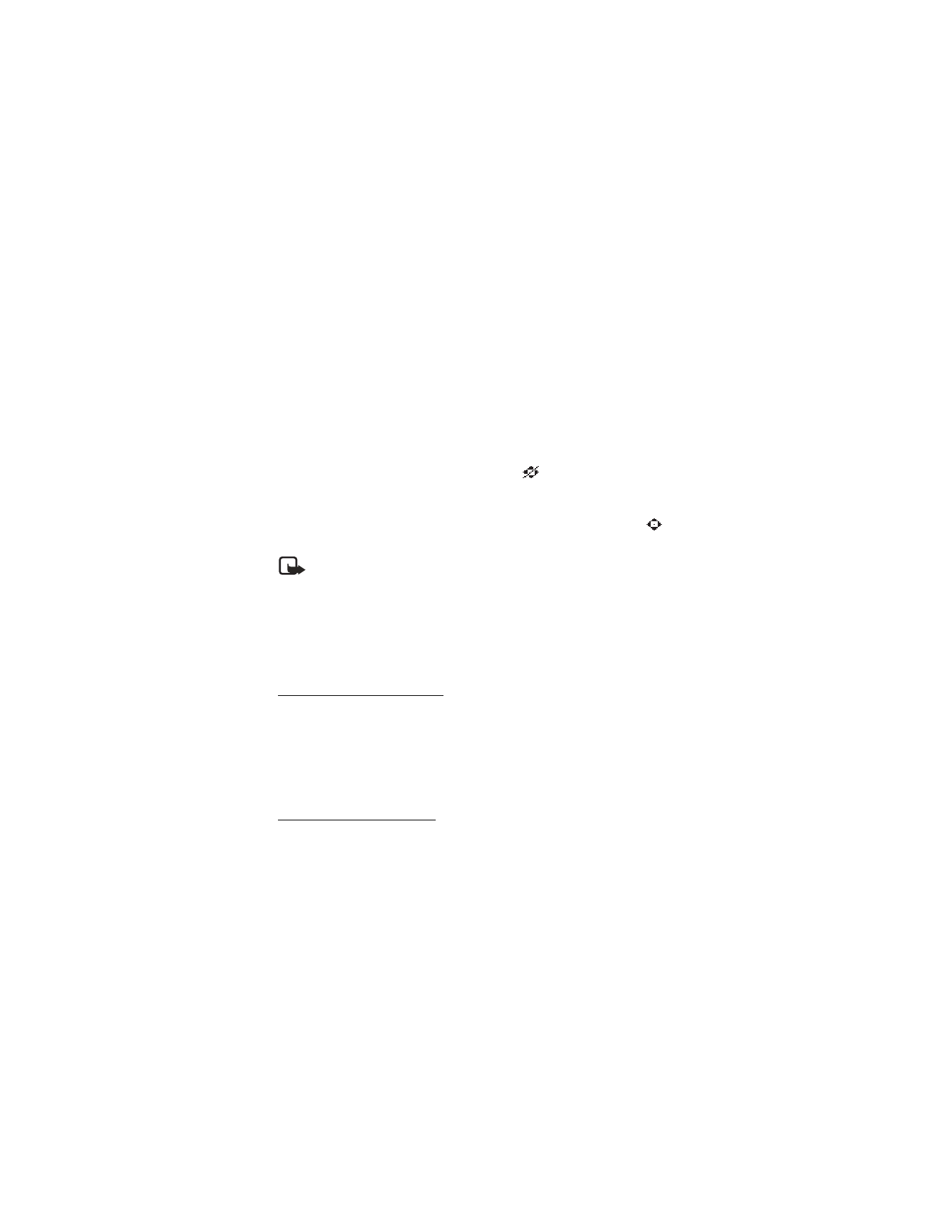
C o n f i g u r a c i o n e s
170
Si esta función es respaldada por su proveedor de servicio, su dispositivo tendrá
acceso para compartir la información de ubicación sobre la red. Para llamadas a
números de emergencia, está información de ubicación podría ser usada por el
operador de emergencia para localizar su dispositivo. La funcionalidad y exactitud
de esta opción depende de la red, sistemas de satélite y la agencia receptora de la
información. Es posible que no funcione en todas las áreas en todo momento.
En la pantalla inicial, elija
Menú
>
Configuraciones
>
Configuraciones de llamadas
>
Compartir información de ubicación
>
Emergencia
o
Activar
>
OK
o
No
.
Emergencia
—Este es el perfil predeterminado. La información sobre la ubicación del
teléfono es compartida sólo durante una llamada al número oficial de emergencia
programado en su dispositivo. La pantalla muestra
en la esquina superior
izquierda de la pantalla inicial.
Activar
—La información sobre la ubicación del dispositivo es compartida con la
red siempre que el dispositivo esté encendido y activado. La pantalla muestra
en la esquina superior izquierda de la pantalla inicial.
Nota: La información de ubicación siempre será compartida con la red
durante las llamadas de emergencia al número oficial de emergencia
programado en su dispositivo, sin importar la configuración elegida.
Tras hacer una llamada de emergencia, el dispositivo permanece en la
modalidad de emergencia por cinco minutos. Durante este tiempo, la
información de ubicación será compartida con la red. Ver "Llamadas de
emergencia," pág. 209.
Cualquier tecla contesta
Cualquier tecla contesta le permite contestar las llamadas entrantes: oprima
brevemente cualquier tecla excepto las teclas de encendido, de selección derecha
o finalizar.
En la pantalla inicial, elija
Menú
>
Configuraciones
>
Configuraciones de
llamadas
>
Cualquier tecla contesta
>
Activar
o
Desactivar
.
Remarcado automático
A veces hay un alto volumen de llamadas en el tráfico celular, lo cual resulta en
una señal "rápida" de ocupado al marcar. Con el remarcado automático activado,
su dispositivo remarca el número (la cantidad de veces especificada por la red), y
le notifica cuando la red esté disponible.
En la pantalla inicial, elija
Menú
>
Configuraciones
>
Configuraciones de
llamadas
>
Remarcado automático
>
Activar
o
Desactivar
.
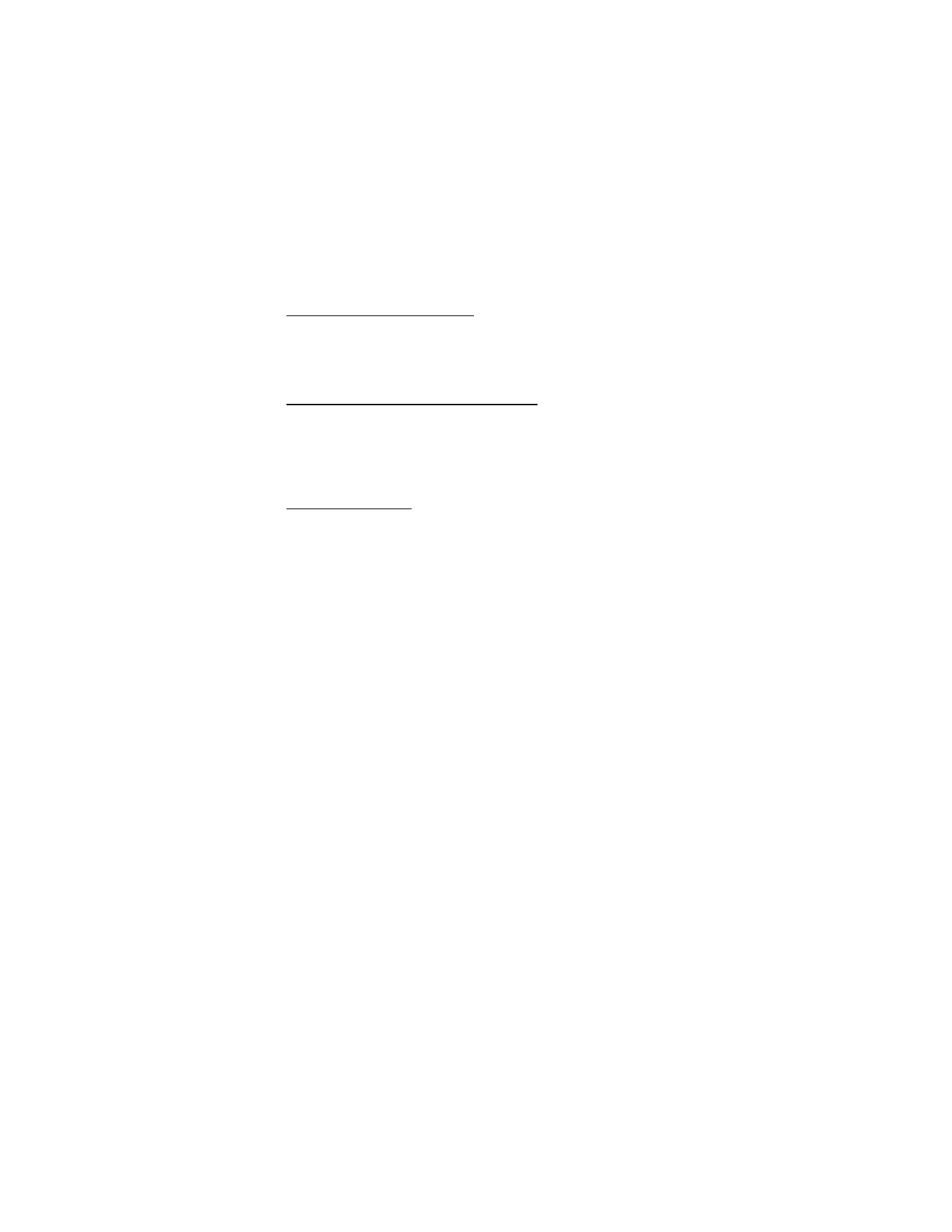
C o n f i g u r a c i o n e s
171
Marcación rápida (1 toque)
Usted puede activar/desactivar la marcación rápida. En la pantalla inicial, elija
Menú
>
Configuraciones
>
Configuraciones de llamadas
>
Marcación rápida
>
Activar
o
Desactivar
. Ver "Configurar la marcación rápida (1 toque)," pág. 152.
Actualización automática de servicio
Su dispositivo puede recibir actualizaciones a los servicios de red enviadas por
su proveedor de servicio. En la pantalla inicial, elija
Menú
>
Configuraciones
>
Configuraciones de llamadas
>
Actualización automática de servicio
>
Activar
o
Desactivar
.
Tarjeta de llamada
Si utiliza una tarjeta de llamada para llamadas de larga distancia, podrá guardar
los números de éstas en su dispositivo. Su dispositivo puede guardar hasta cuatro
tarjetas. Contacte al distribuidor de su tarjeta de llamada para más información.
Guardar información
1. En la pantalla inicial, elija
Menú
>
Configuraciones
>
Configuraciones de
llamadas
>
Tarjeta de llamada
.
2. Ingrese su código de bloqueo, y elija
OK
. Ver "Cambiar código de bloqueo,"
pág. 179.
3. Vaya a una de las cuatro posiciones de memoria siguientes y elija
Opciones
>
Editar
>
OK
>
Secuencia de marcado
.
4. Elija uno de los tipos de secuencias siguientes:
Nº de acceso + Nº teléfono + Nº de tarjeta
—Marque el número de acceso,
número telefónico y número de tarjeta (+ PIN si es necesario).
Nº de acceso + Nº de tarjeta + Nº teléfono
—Marque el número de acceso,
número de tarjeta (+ PIN si es necesario) y el número telefónico.
Prefijo + Nº teléfono + Nº de tarjeta
—Marque el prefijo (los números que
preceden el número telefónico), el nº telefónico que quiera marcar y el nº de
tarjeta (+PIN si es necesario).
5. Ingrese los datos necesarios (el número de acceso o prefijo y número de
tarjeta) y oprima
OK
para confirmarlos.
6. Elija
Nombre de tarjeta
, ingrese el nombre de la tarjeta, y elija
OK
.
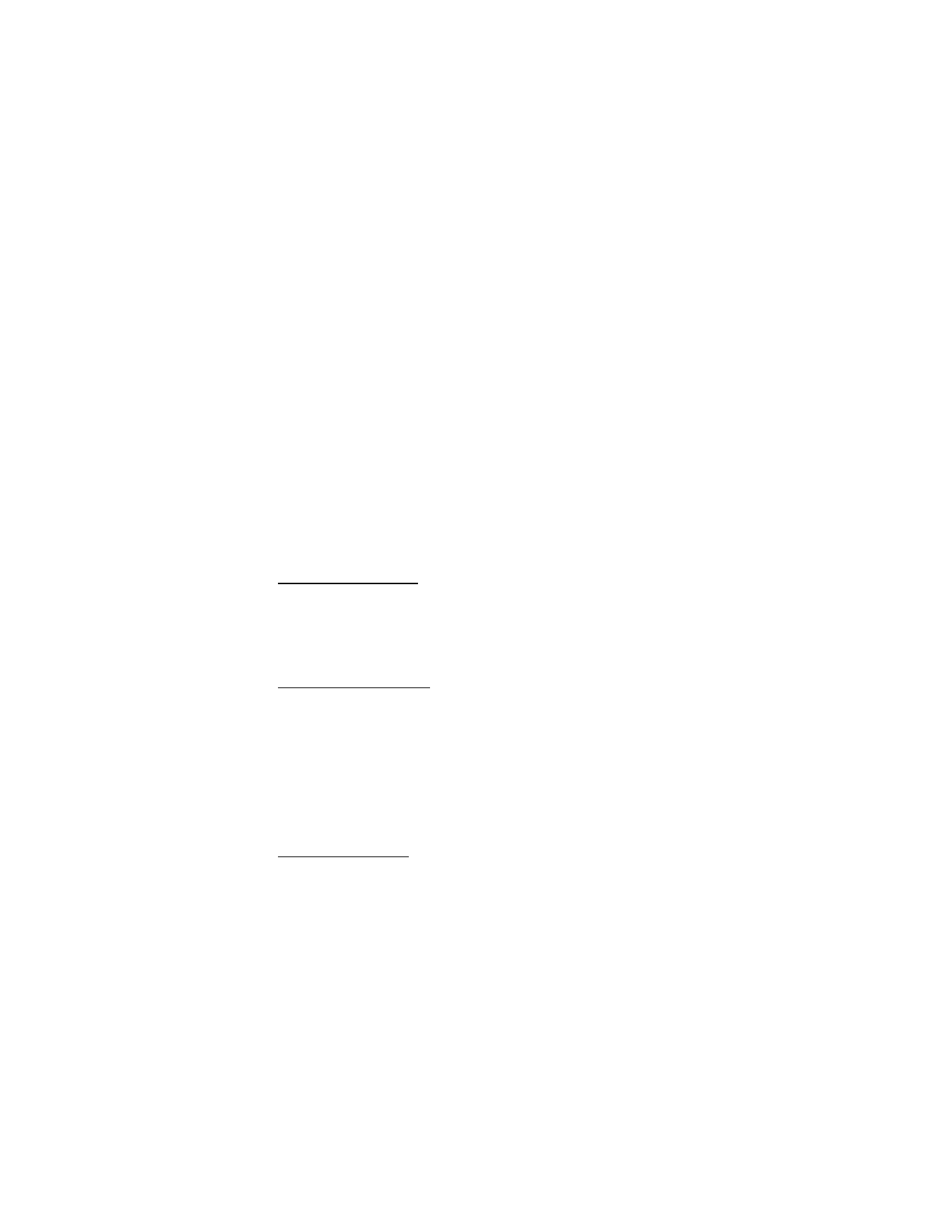
C o n f i g u r a c i o n e s
172
Hacer llamadas
Tras guardar en su dispositivo los datos de su tarjeta, ya podrá usarla para
hacer llamadas.
1. En la pantalla inicial, elija
Menú
>
Configuraciones
>
Configuraciones de
llamadas
>
Tarjeta de llamada
.
2. Ingrese su código de bloqueo, y elija
OK
. Ver "Cambiar código de bloqueo,"
pág. 179.
3. Vaya a la tarjeta que prefiera, elija
Opciones
>
Seleccionar
>
OK
.
4. Oprima la tecla Finalizar para regresar a la pantalla inicial; marque el nº
telefónico y el prefijo (ej.: 0 ó 1) que su tarjeta de llamada pueda requerir
cuando haga la llamada. Ver su tarjeta de llamada para instrucciones.
5. Mantenga oprimida la tecla Llamar por unos segundos hasta que aparezca
Llamada de tarjeta
.
6. Cuando oiga el tono o mensaje de sistema, oprima
OK
.
Prefijo internacional
Puede guardar un prefijo de marcación internacional en su dispositivo. Cuando
ingrese + al comienzo del número telefónico, su dispositivo incluye automáticamente
el prefijo de marcación internacional que haya guardado al oprimir la tecla Llamar.
Ver "Insertar códigos de marcación," pág. 151.
Llamadas de datos/fax
La función Llamadas datos/fax es un servicio de red. Ver "Servicios de Red,"
pág. 113. Si esta función es respaldada por su proveedor de servicio, podrá
programar su dispositivo para enviar o recibir llamadas de datos o fax cuando
esté conectado a terminales como PDA o PC.
Para mejor rendimiento durante las llamadas de datos, coloque el teléfono en
una superficie firme con el teclado hacia abajo. No mueva el dispositivo al
sostenerlo en su mano durante una llamada de datos.
Para más información sobre conectividad, refiérase a la Guía de Conectividad
PC/PDA la cual podrá descargar de la página Web de Nokia en
http://www.nokiausa.com (texto en inglés).
1. En la pantalla inicial, elija
Menú
>
Configuraciones
>
Configuraciones de
llamadas
>
Llamadas datos/fax
>
Llamada entrante de datos/fax
.
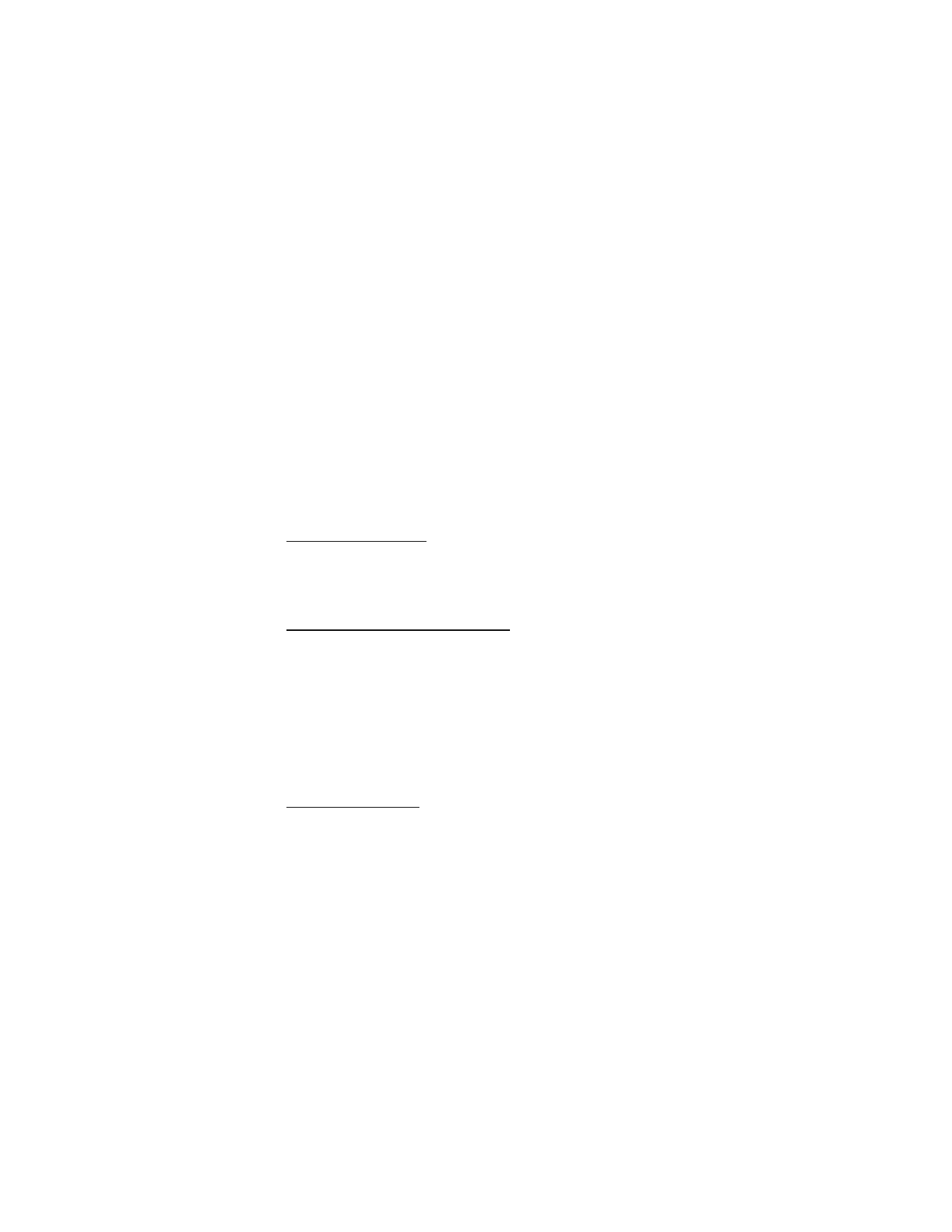
C o n f i g u r a c i o n e s
173
2. Elija cualquiera de las siguientes opciones:
Normal
—El dispositivo recibe llamadas como de costumbre.
Sólo llamadas de datos
—El dispositivo sólo recibe llamadas de datos.
Sólo llamadas de fax
—El dispositivo sólo recibe llamadas de fax.
3. Cuando termine la recepción de llamadas de fax o datos, repita los Pasos 1 y 2
y elija
Normal
.
Transferencia de datos
Puede ver la velocidad de la transmisión de datos al enviar o recibir llamadas
datos o fax.
En la pantalla inicial, elija
Menú
>
Configuraciones
>
Configuraciones de llamadas
>
Llamadas datos/fax
>
Pantalla velocidad de datos
>
Gráfico
o
Desactivar
.
Resumen de llamada
Su dispositivo puede mostrar la duración de una llamada al desconectarse de la
misma. En la pantalla inicial, elija
Menú
>
Configuraciones
>
Configuraciones de
llamadas
>
Resumen de llamada
>
Activar
o
Desactivar
.
Tono timbre para llamadas sin ID
Puede elegir un tono del timbre diferente para las llamadas que no tienen
ID de llamante.
Desde la pantalla inicial, elija
Menú
>
Configuraciones
>
Configuraciones
de llamadas
>
Tono timbre para llamadas sin ID
>
Activar
o
Desactivar
.
Ver "Personalizar un perfil," pág. 166, para más información sobre cómo
seleccionar un timbrado musical.
■ Configuraciones de teléfono
Idioma del teléfono
1. En la pantalla inicial, elija
Menú
>
Configuraciones
>
Configuraciones de
teléfono
>
Idioma del teléfono
.
2. Vaya hasta el idioma preferido y oprima
Seleccionar
.
La configuración de idioma afecta los formatos de hora y fecha del reloj, reloj de
alarma y agenda.
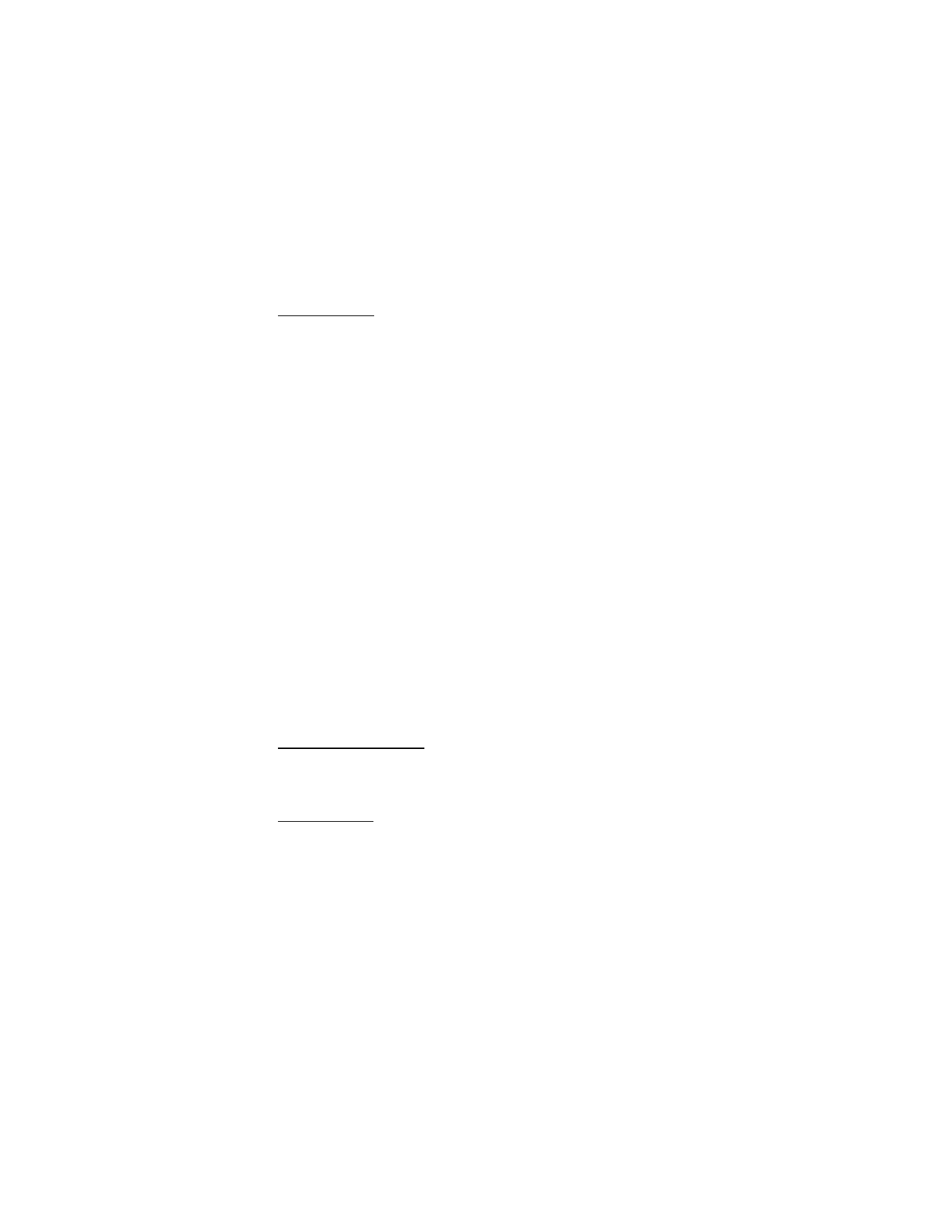
C o n f i g u r a c i o n e s
174
Tonos al tacto
Su dispositivo genera varios sonidos denominados tonos al tacto o tonos DTMF
cuando se oprimen las teclas. Puede usar los tonos al tacto para muchos servicios
automatizados, tales como comprobar las cuentas bancarias y verificar los horarios
de vuelos, o para ingresar su número de correo de voz y contraseña.
Los tonos al tacto son enviados durante una llamada activa. Puede enviarlos
manualmente usando el teclado o automáticamente si los tiene guardados en
su dispositivo.
Configurar el tipo de tono
1. En la pantalla inicial, elija
Menú
>
Configuraciones
>
Configuraciones de
teléfono
>
Tonos DTMF
>
Tonos DTMF manuales
.
2. Elija cualquiera de las siguientes opciones:
Continuos
—El tono suena continuamente mientras se mantiene oprimida
la tecla.
Fijos
—Envía los tonos según lo especificado en la opción
Duración de los
tonos DTMF
.
Desactivados
—Apaga los tonos. No se enviará ningún tono cuando se
opriman las teclas.
Configurar duración
También se puede programar la duración de cada tono al tacto usando la opción
Fijos
. En la pantalla inicial, elija
Menú
>
Configuraciones
>
Configuraciones de
teléfono
>
Tonos DTMF
>
Duración de los tonos DTMF
>
Cortos
(0.1 segundo) o
Largos
(0.5 segundo).
Estado de la memoria
Puede ver la cantidad de memoria disponible para la instalación de aplicaciones.
Ver "Memoria," pág. 198.
Tono de inicio
Puede elegir un tono de inicio para cuando enciende su dispositivo. En la pantalla
inicial, elija
Menú
>
Configuraciones
>
Configuraciones de teléfono
>
Tono de
inicio
>
Activar
o
Desactivar
.
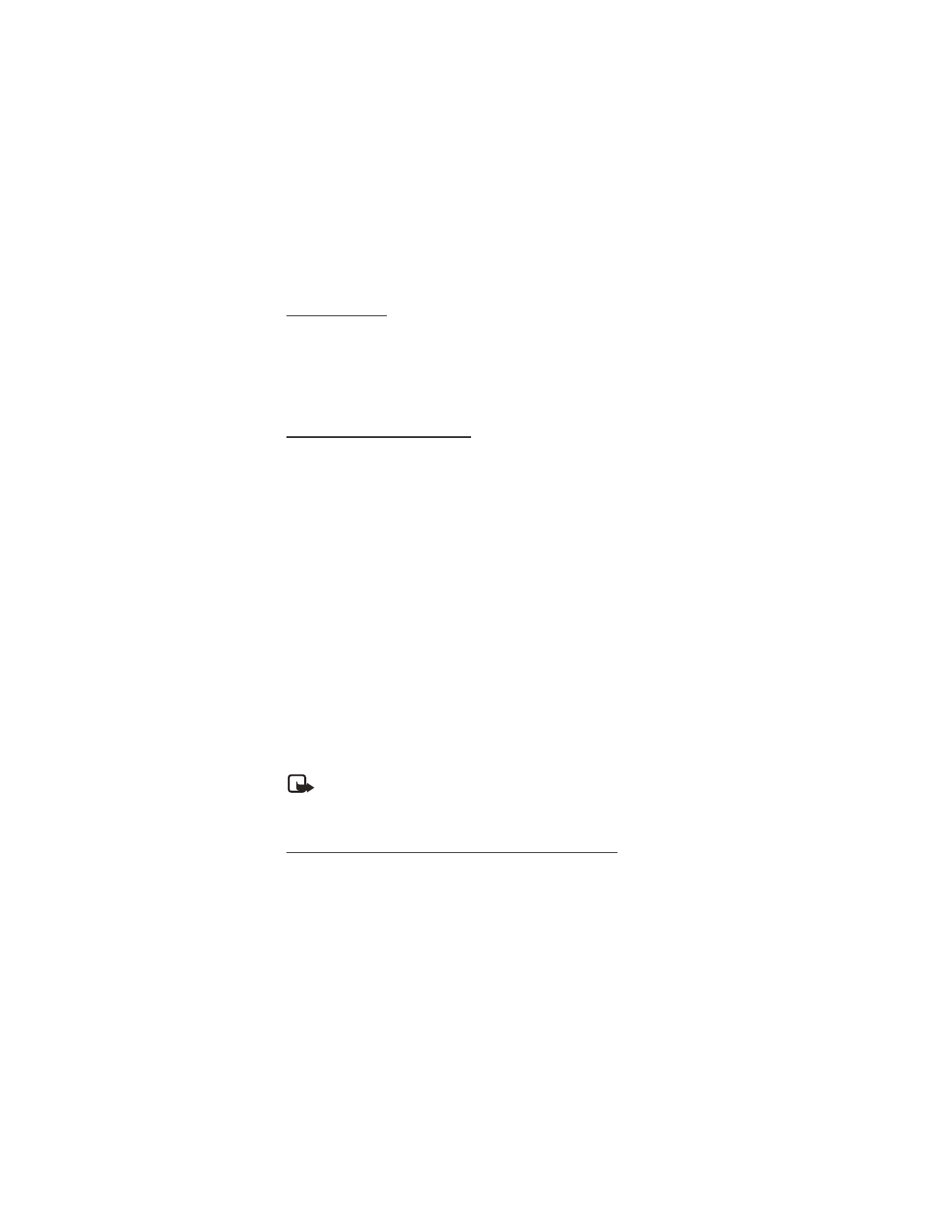
C o n f i g u r a c i o n e s
175
Crear un título
Si esta función es respaldada por su proveedor de servicio, entonces puede
elegir que la pantalla muestre el logo del operador o un texto personalizado
cuando el teléfono esté en la modalidad inactiva. En la pantalla inicial, elija
Menú
>
Configuraciones
>
Configuraciones de teléfono
>
Título
>
Predeterminado
o
Personalizado
.
Activación textos de ayuda
Su dispositivo muestra descripciones breves para la mayoría de los menús. Al acceder
a una función o menú, deténgase unos 10 segundos para que aparezca el texto de
ayuda. De ser necesario, use la tecla joystick para recorrer todo el texto de ayuda.
La configuración original para los textos de ayuda es
Activar
. Sin embargo,
podrá desactivar y activar los textos de ayuda. En la pantalla inicial, elija
Menú
>
Configuraciones
>
Configuraciones de teléfono
>
Activación textos de ayuda
>
Activar
o
Desactivar
.
■ Comandos de voz
Puede marcar hasta 25 números guardados usando la marcación a través de los
comandos de voz. Ver "Etiquetas de voz," pág. 153.
Antes de usar las etiquetas de voz, observe que:
•
Las etiquetas de voz no dependen del idioma. Dependen de la voz del hablante.
•
Deberá decir el nombre exactamente como lo grabó.
•
Las etiquetas de voz absorben fácilmente los ruidos. Grabe y use las etiquetas
de voz en un entorno sin ruidos.
•
No se aceptan los nombres muy cortos. Use nombres largos y evite nombres
parecidos para números distintos.
Nota: El uso de etiquetas de voz podría resultar difícil, en un lugar
ruidoso o durante una emergencia, así que no debería depender
sólo de la marcación por voz.
Operación manos libres con los comandos de voz
Puede programar hasta cinco comandos de voz los cuales le permiten el manejo
manos libres de ciertas funciones del dispositivo.
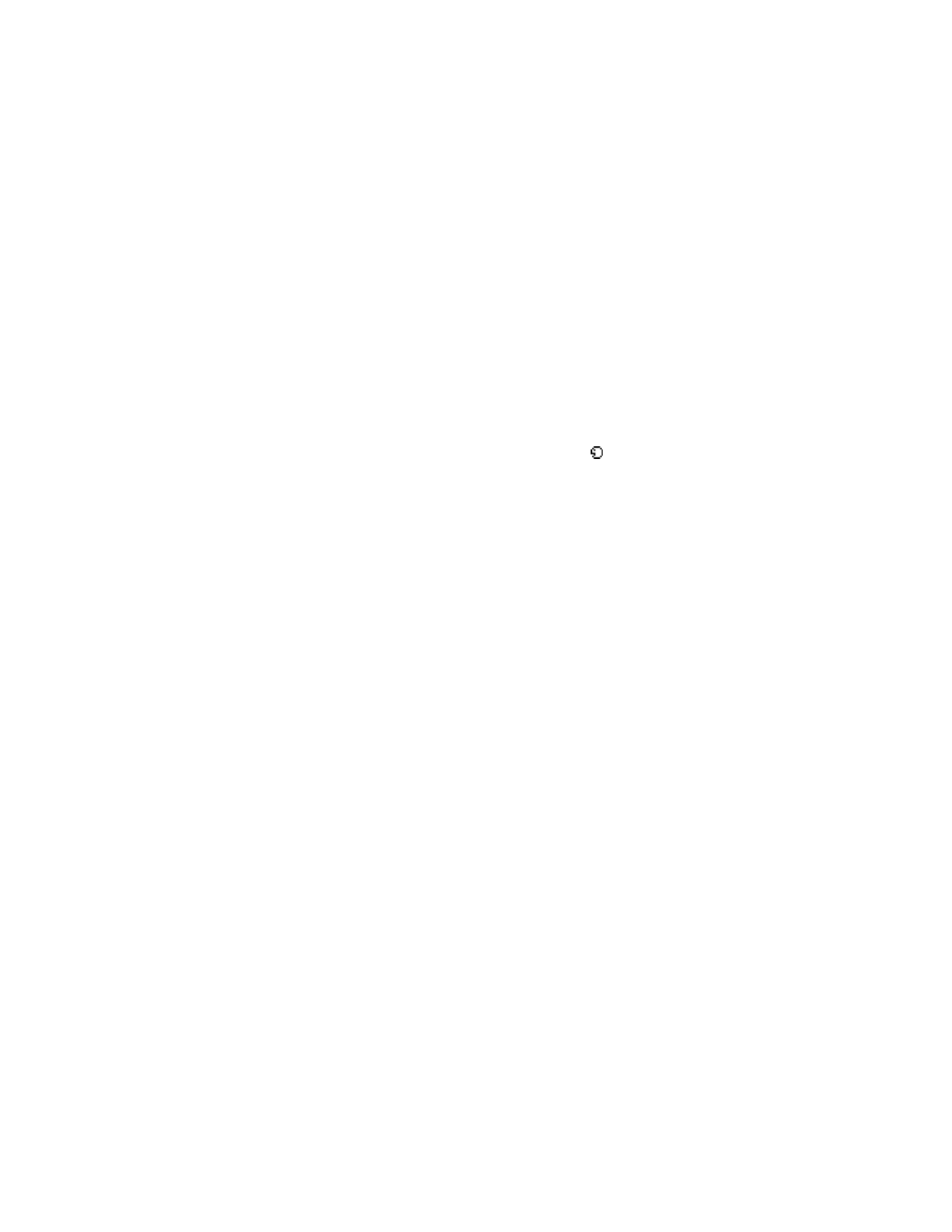
C o n f i g u r a c i o n e s
176
Asignar una etiqueta de voz a un comando
Antes de usar los comandos de voz, deberá asociar una etiqueta de voz con la
función del dispositivo.
1. En la pantalla inicial, elija
Menú
>
Configuraciones
>
Comandos de voz
.
2. Elija la función del dispositivo a la cual quiere agregar una etiqueta:
Perfiles
,
Buzón de voz
,
Radio
,
Infrarrojo
,
Grabador
o
Registro
>
Agregar
.
3. Elija
Iniciar
, y pronuncie claramente en el micrófono la etiqueta de voz.
No oprima
Salir
cuando termine, a no ser que quiera cancelar la grabación.
El dispositivo reproduce la etiqueta grabada y la guarda. El ícono
aparece
junto a los comandos con etiquetas de voz asignadas.
Activar un comando de voz
Tras asociar una etiqueta de voz a una función del dispositivo, podrá emitir un
comando pronunciando la etiqueta de voz.
1. Desde la pantalla inicial, mantenga oprimida la tecla de selección derecha.
2. Cuando aparezca
Hable ahora
, pronuncie bien en el micrófono la etiqueta
de voz.
Elija
Reproducir
para escuchar la etiqueta con un comando de voz.
Cuando el dispositivo encuentre la etiqueta de voz,
Encontrado:
aparece en la
pantalla del dispositivo y se oye la etiqueta de voz vía el auricular. La función
que pidió es activada.
Opciones
Tras relacionar una etiqueta con un comando, podrá elegir una de estas opciones:
Cambiar
—Modifique el comando de voz.
Eliminar
—Borre la etiqueta para el comando de voz.
■ Configuración de accesorios
El menú para la configuración de accesorios sólo aparece si el teléfono ha
estado conectado a un accesorio compatible. En la pantalla inicial, elija
Menú
>
Configuraciones
>
Configuración de accesorios
>
Auricular
,
Manos libres
,
Extensión inductiva
,
TTY
, o
Cargador
.
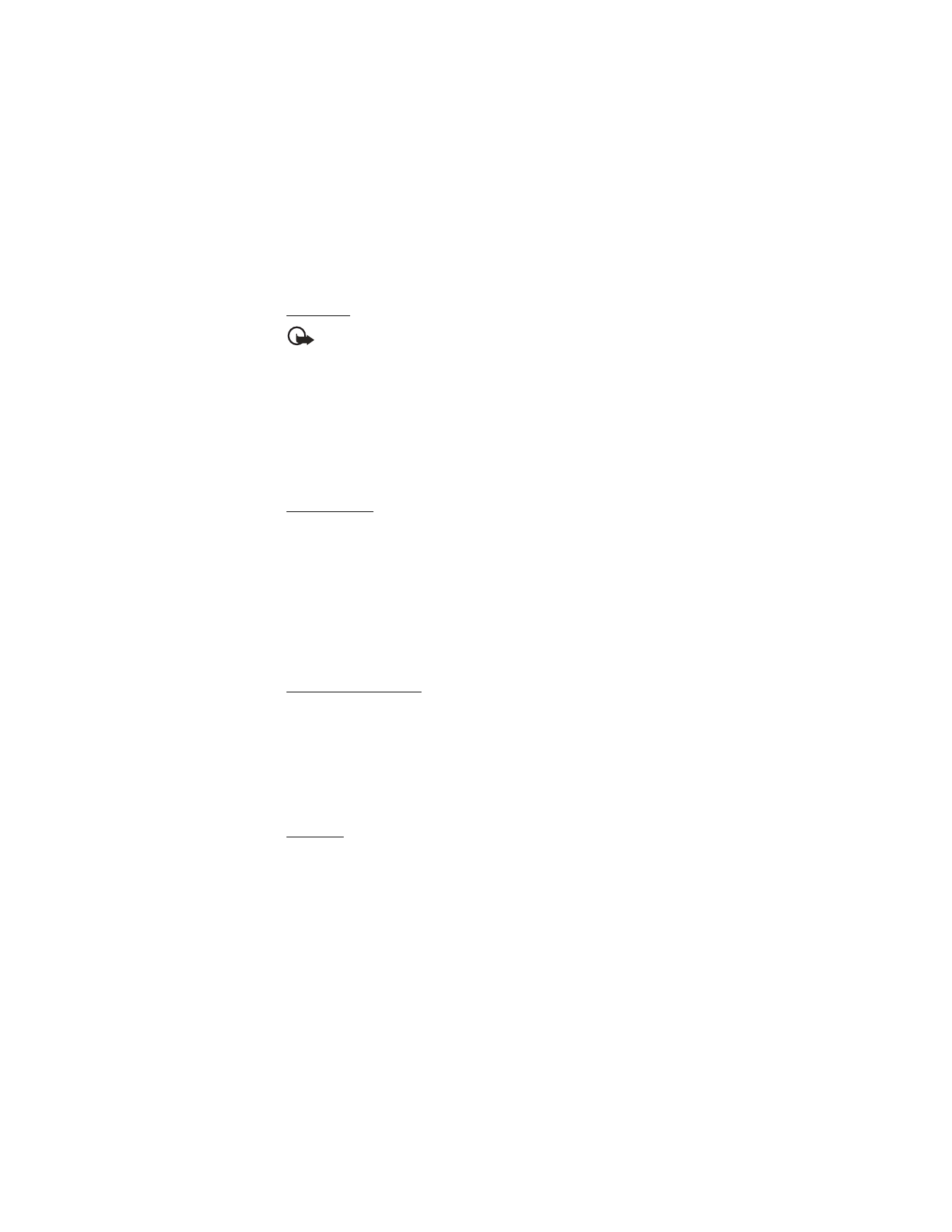
C o n f i g u r a c i o n e s
177
Auricular
Importante: El auricular podría afectar su capacidad de oír los sonidos
a su alrededor. No use el auricular en los entornos que puedan arriesgar
su seguridad.
Elija la opción que prefiera para acceder a un submenú y modificar sus
configuraciones.
Perfil predeterminado
—Elija el perfil que quiera activar automáticamente al
conectar un auricular.
Respuesta automática
—Se contestarán las llamadas automáticamente tras un
timbrado cuando el auricular esté conectado. Elija
Activar
o
Desactivar
.
Manos libres
Elija la opción que prefiera para acceder a un submenú y modificar sus
configuraciones.
Perfil predeterminado
—Elija el perfil que quiera activar cuando su teléfono esté
conectado a un equipo manos libres.
Respuesta automática
—Se contestarán las llamadas automáticamente tras un
timbrado cuando esté conectado un equipo manos libres. Elija
Activar
o
Desactivar
.
Luces
—Elija entre mantener las luces del dispositivo encendidas, o automáticamente
apagarlas tras unos segundos. Elija
Activar
o
Automáticas
.
Extensión inductiva
Se recomienda el uso del audífono LPS-4 con su dispositivo. Elija la opción que
prefiera para acceder a un submenú y modificar sus configuraciones.
Perfil predeterminado
—Elija el perfil que quiera activar cuando su dispositivo esté
conectado a una extensión inductiva.
Respuesta automática
—Cuando la extensión inductiva está conectada, las llamadas
son contestadas automáticamente tras un timbrado. Elija
Activar
o
Desactivar
.
TTY/TDD
Consulte con el fabricante del dispositivo TTY/TDD sobre un cable de conexión
compatible con el dispositivo Nokia. Las comunicaciones TTY/TDD dependen de
la red. Contacte a su proveedor de servicio sobre disponibilidad y descripción de
los servicios.
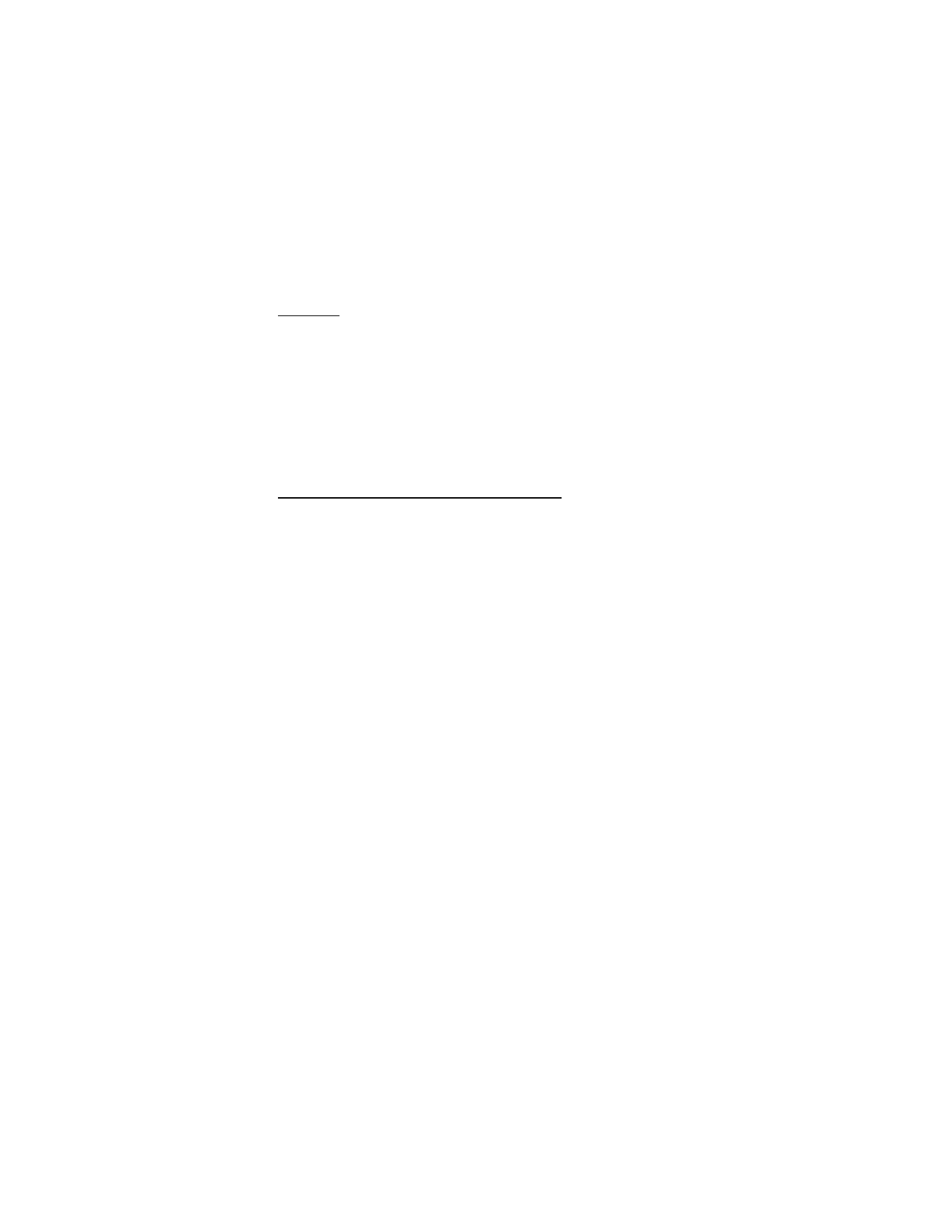
C o n f i g u r a c i o n e s
178
Cargador
Elija la opción que prefiera para acceder a un submenú y modificar
sus configuraciones.
Perfil predeterminado
—Elija el perfil que quiera activar cuando su teléfono esté
conectado al cargador.
Luces
—Elija entre mantener las luces del dispositivo encendidas, o automáticamente
apagarlas tras unos segundos. Elija
Activar
o
Automáticas
.
■ Configuraciones de seguridad
Activar o desactivar el bloqueo telefónico
Esta opción protege su dispositivo de las llamadas salientes desautorizadas o
acceso ajeno a los datos guardados en su dispositivo. Para activar o desactivar el
bloqueo telefónico en su dispositivo:
1. En la pantalla inicial, elija
Menú
>
Configuraciones
>
Configuraciones
de seguridad
.
2. Ingrese el código de bloqueo, y oprima
OK
. Ver "Cambiar código de bloqueo,"
pág. 179.
3. Elija
Bloqueo de teléfono
y una de las siguientes opciones:
Desactivar
—Inmediatamente desactiva la función de bloqueo del dispositivo.
Bloquear ahora
—Inmediatamente activa la función de bloqueo del dispositivo.
Al encenderlo
—Activa la función de bloqueo del dispositivo la próxima vez
que enciende el dispositivo.
Si eligió
Bloquear ahora
, se le indicará que introduzca su código de bloqueo
cuando elija Menú, la tecla de selección derecha o izquierda. Cuando el código
de bloqueo haya sido ingresado, el bloqueo telefónico se desactivará y su
dispositivo funcionará.
Cuando el bloqueo telefónica esté activado,
Bloqueado
aparecerá en la pantalla
cada vez que encienda/apague el dispositivo.
Cuando el teléfono está bloqueado aún es posible hacer llamadas al número
oficial de emergencia programado en su dispositivo.
Llamada no permitida
aparecerá en la pantalla si trata de hacer una llamada
cuando el dispositivo esté bloqueado. Para contestar una llamada con el bloqueo
de teléfono activado, elija
Contestar
u oprima la tecla Llamar.
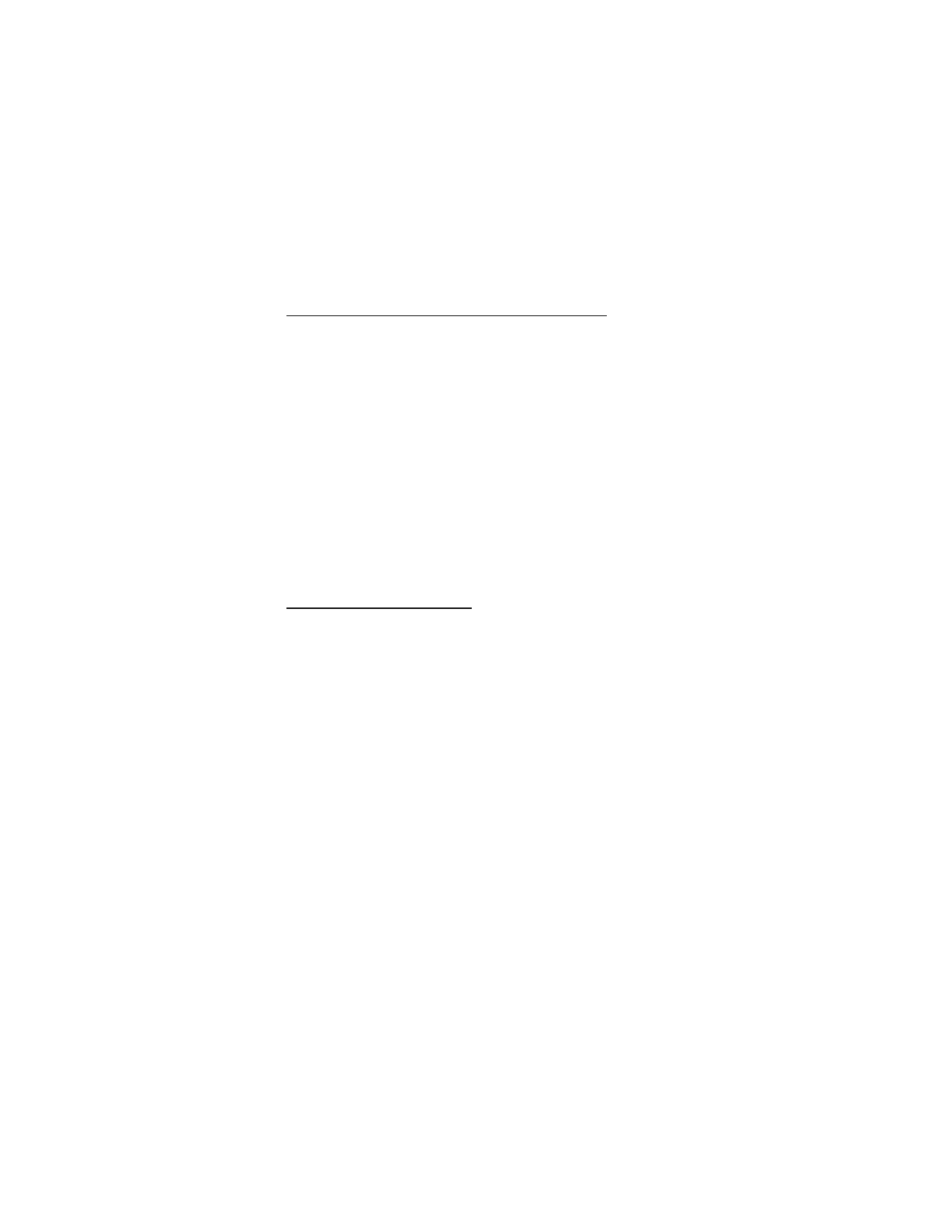
C o n f i g u r a c i o n e s
179
Números permitidos con el teléfono bloqueado
Cuando el bloqueo de teléfono está activado, las únicas llamadas salientes que
pueden hacerse son al número de emergencia programado en su dispositivo o al
número guardado en
Número permitido cuando teléfono bloqueado
.
1. En la pantalla inicial, elija
Menú
>
Configuraciones
>
Configuraciones
de seguridad
.
2. Ingrese el código de bloqueo, y oprima
OK
. Ver "Cambiar código de bloqueo,"
pág. 179.
3. Elija
Número permitido cuando teléfono bloqueado
. Destaque una posición
vacía y elija
Asignar
e ingrese el número telefónico; o elija
Asignar
>
Buscar
para obtener el número de
Contactos
. Elija
OK
.
Llamar al número permitido cuando teléfono bloqueado
1. En la pantalla inicial, oprima la tecla joystick hacia abajo y destaque el
contacto que desea llamar.
2. Oprima la tecla Llamar para hacer la llamada.
Cambiar código de bloqueo
No use códigos similares a los números de emergencia, para prevenir la
marcación accidental de números de emergencia.
El código de bloqueo original es 1234 o los últimos cuatro dígitos de su número
telefónico. Si ingresa un código de bloqueo incorrecto cinco veces seguidas, su
dispositivo le pedirá el código de bloqueo.
Si ingresa el código de bloqueo erróneo 5 veces seguidas, no podrá ingresar un
código por 5 minutos, aun así apague y encienda el dispositivo entre los
ingresos erróneos.
1. En la pantalla inicial, elija
Menú
>
Configuraciones
>
Configuraciones de
seguridad
>
Cambiar código de bloqueo
.
2. Ingrese el código de bloqueo nuevo (deberá ser de 4 caracteres de largo),
reingrese el nuevo código de bloqueo para la verificación, y elija
OK
.
3. Reingrese el código de bloqueo nuevo para la verificación, y elija
OK
.
Cuando cambie su código de bloqueo, asegúrese de guardarlo en un lugar seguro,
apartado de su dispositivo. No ingrese códigos de acceso similares a los números
de emergencia para así prevenir llamadas de emergencia accidentales.
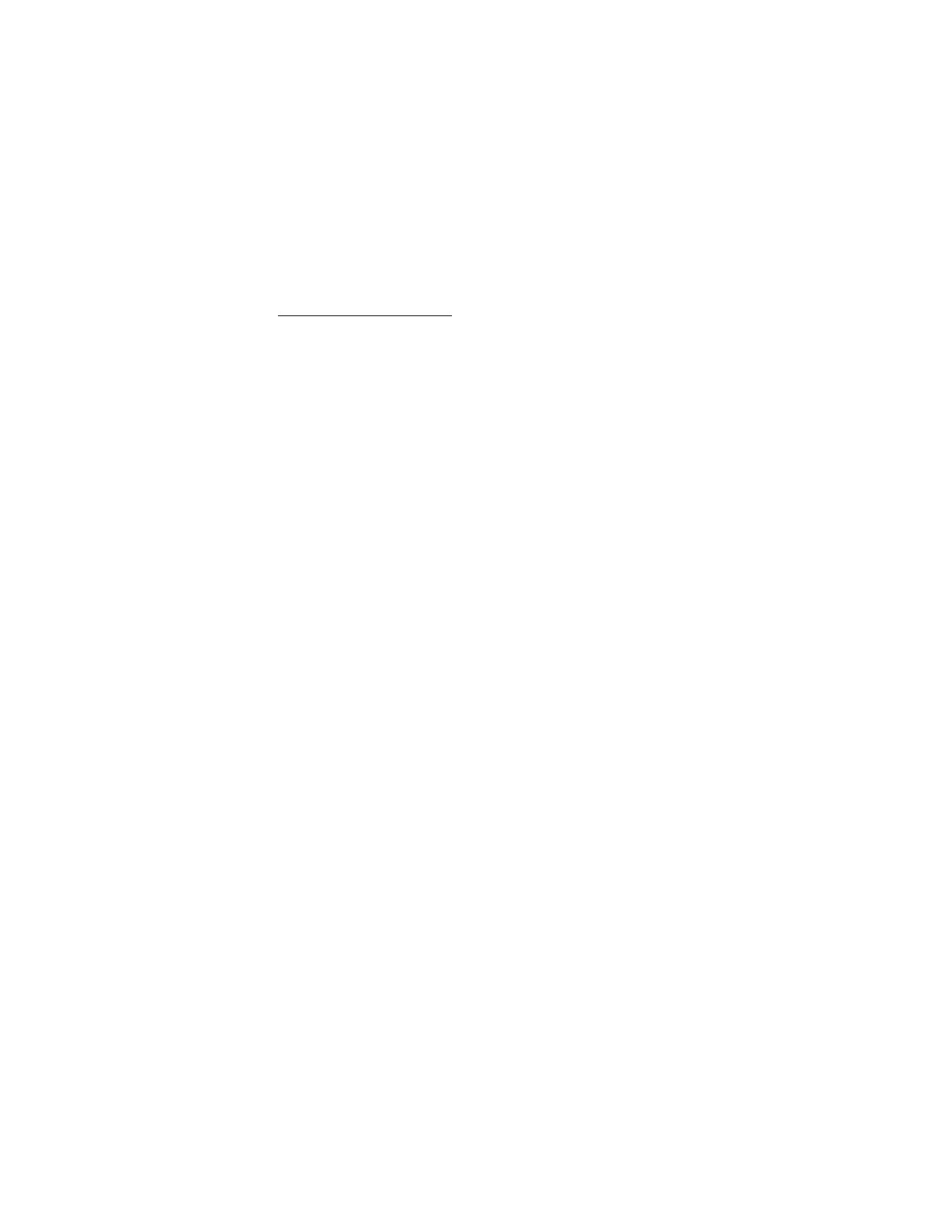
C o n f i g u r a c i o n e s
180
Restricciones de llamadas
Restricciones de llamadas es un servicio de red. Ver "Servicios de Red," pág. 113.
Si esta función es respaldada por su proveedor de servicio, podrá restringir la
salida y entrada de llamadas por su dispositivo. Cuando las llamadas están
restringidas, aún podría ser posible hacer llamadas al número oficial de
emergencia programado en su dispositivo. Solicite a su proveedor de servicio
la contraseña de restricción.
1. En la pantalla inicial, elija
Menú
>
Configuraciones
>
Configuraciones de
seguridad
>
Restricciones de llamadas
.
2. Ingrese el código de bloqueo, y oprima
OK
. Ver "Cambiar código de bloqueo,"
pág. 179.
3. Elija el tipo de llamadas que quiera restringir.
Restringir llamadas salientes
—No se pueden hacer llamadas.
Restringir llamadas entrantes
—No se pueden recibir llamadas.
4. Elija una opción:
Seleccionar
,
Agregar restricción
.
Voz confidencial
Voz confidencial es un servicio de red. Ver "Servicios de Red," pág. 113. Si esta
función es respaldada por su proveedor de servicio, su conversación telefónica
actual es protegida de otros usuarios que hacen sus llamadas telefónicas por la
misma red. En la pantalla inicial, elija
Menú
>
Configuraciones
>
Configuraciones
de seguridad
>
Voz confidencial
>
Activar
o
Desactivar
.
■ Configuraciones de aplicación
El menú de Configuraciónes de aplicación cambia juegos y configuraciones
de aplicación.
En la modalidad inactiva, elija
Menú
>
Configuraciones
>
Configuraciones de
aplicación
y una de las siguientes
Sonidos de aplicaciones
—Elija
Activado
o
Desactivado
.
Luces de aplicaciones
—Elija
Aplicación definida
o
Predeterminado.
Sacudidas de aplicaciones
—Elija
Activado
o
Desactivado.
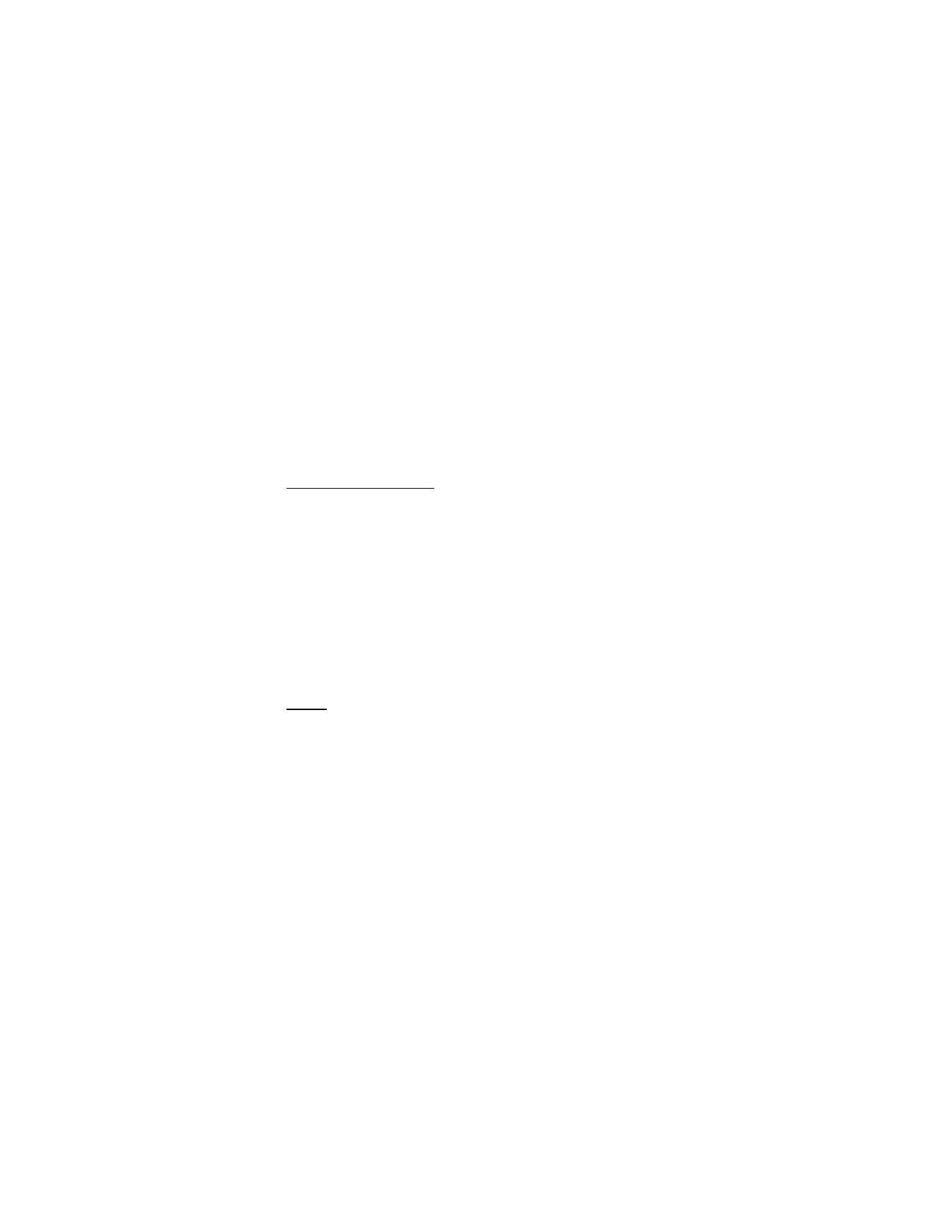
C o n f i g u r a c i o n e s
181
■ Sistema (Red)
Las opciones del menú que aparecen en su dispositivo son basadas en la red de su
proveedor. La red determina las opciones que aparecen actualmente en el menú
del dispositivo. Consulte con su proveedor para más información.
El menú
Red
le permite personalizar cómo su dispositivo elige una red para funcionar
cuando está fuera o dentro de su sistema primario u original. Su dispositivo está
programado para buscar automáticamente el sistema más económico. Si su
dispositivo no encuentra ningún sistema preferido, utilizará automáticamente el
sistema basado en la opción que usted eligió en el menú
Red
.
Opciones de roaming
Podrá programar su dispositivo para que "viaje" o haga "roaming" para buscar
otra red cuando se encuentre fuera de su red original.
1. En la pantalla inicial, elija
Menú
>
Configuraciones
>
Red
>
Opciones
de roaming
.
2. Elija cualquiera de las siguientes opciones:
Sólo área doméstica
—Sólo puede hacer y recibir llamadas en su área principal.
Automática
—El dispositivo busca automáticamente el servicio en otra red
digital. Al no encontrar ninguna, el teléfono elige el servicio análogo. La tárifa
de roaming se aplica estando fuera del área de servicio original.
3. Oprima
OK
, si es necesario, para confirmar la activación.
Modo
Se puede elegir entre el servicio digital o análogo para su dispositivo.
1. En la pantalla inicial, elija
Menú
>
Configuraciones
>
Red
>
Modo
.
2. Elija cualquiera de las siguientes opciones:
Digital primero
—El dispositivo funciona en el modo digital; mas si no está
disponible, también funcionará en el análogo.
Sólo digital
—El dispositivo sólo funciona en el modo digital.
Sólo análogo
—El dispositivo sólo funciona en el modo análogo.
■ Servicios de red
Las funciones siguientes son servicios de red. Ver "Servicios de Red," pág. 113.
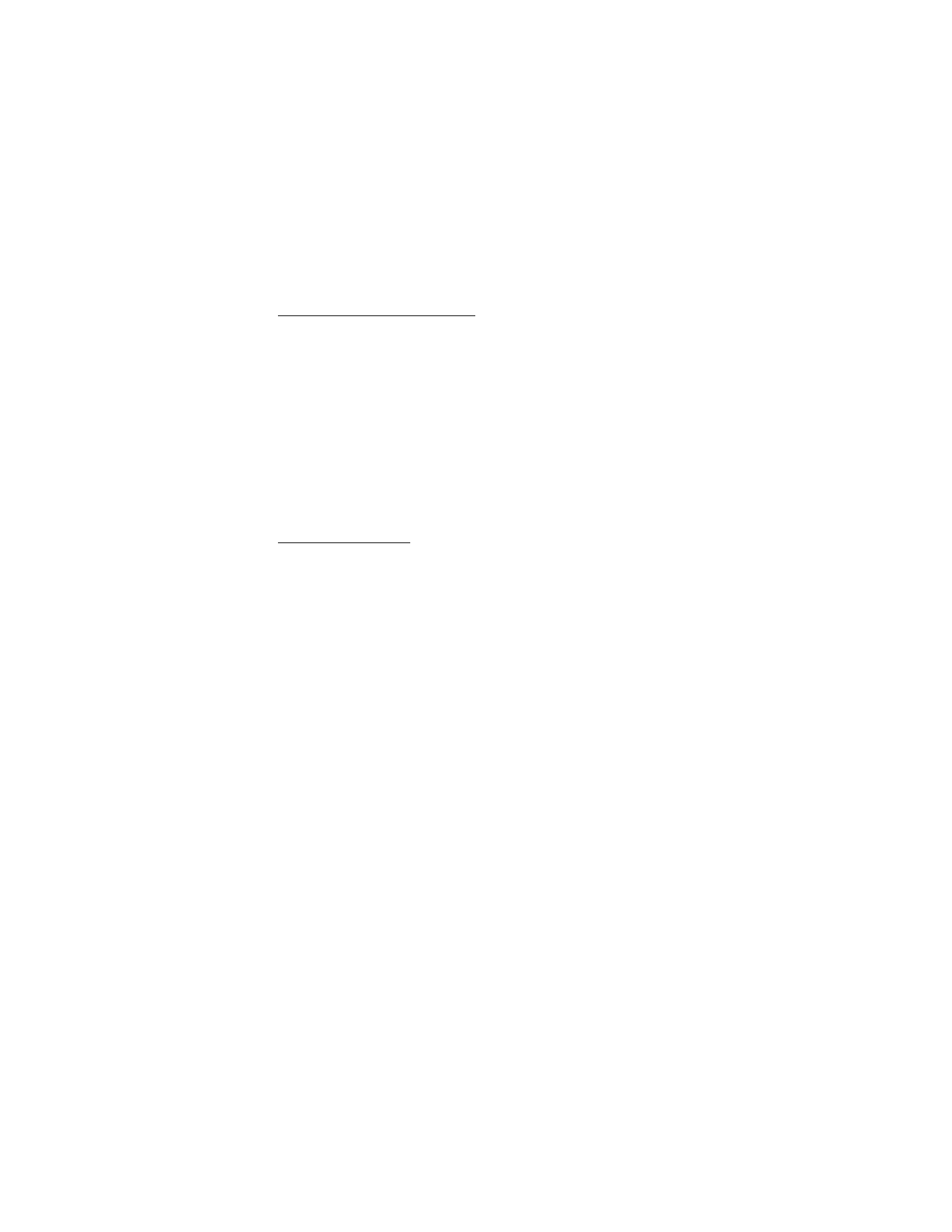
C o n f i g u r a c i o n e s
182
Guardar un código de opción
1. En la pantalla inicial, elija
Menú
>
Configuraciones
>
Servicios de red
>
Configuración de opciones de la red
.
2. Ingrese el código de opción de su proveedor de servicio (por ejemplo, *633), y
elija
OK
.
3. Elija el tipo de servicio correspondiente al código de opción que ingresó (por
ejemplo,
Reenvío de llamada
).
El código de opción activado ya está guardado en su dispositivo, y la pantalla
mostrará el recuadro
Código de opción:
. Siga ingresando otros códigos de
opción (por ejemplo, *633), u oprima la tecla Finalizar para regresar a la pantalla
inicial. Cuando haya ingresado con éxito un código de opción de red, la opción
aparecerá en el menú
Servicios de red
.
Reenvío de llamada
La función Reenvío de llamada instruye a la red a redirigir las llamadas entrantes
a otro número. La función Reenvío de llamada es un servicio de red y es posible
que no funcione de la misma manera en todas las redes; contacte a su proveedor
de servicio sobre disponibilidad.
Activar
Es posible que todas las opciones listadas no aparezcan en la pantalla. Contacte a
su proveedor de servicio para más información.
1. En la pantalla inicial, elija
Menú
>
Configuraciones
>
Servicios de red
>
Reenvío de llamada
.
2. Elija cualquiera de las siguientes opciones:
Desviar todas las llamadas
—Desvía todas las llamadas a un número
que especifique.
Desviar si ocupado
—Desvía todas las llamadas entrantes durante una llamada
en curso.
Desviar si no contesta
—Desvía todas las llamadas entrantes no contestadas a
otro número. También puede programar un tiempo de espera antes de que se
efectúe el desvío.
Desviar si fuera de alcance
—Desvía las llamadas entrantes cuando el
dispositivo está apagado.
Cancelar todos los desvíos
—Cancela todas las opciones de desvío de llamadas
que haya activado.
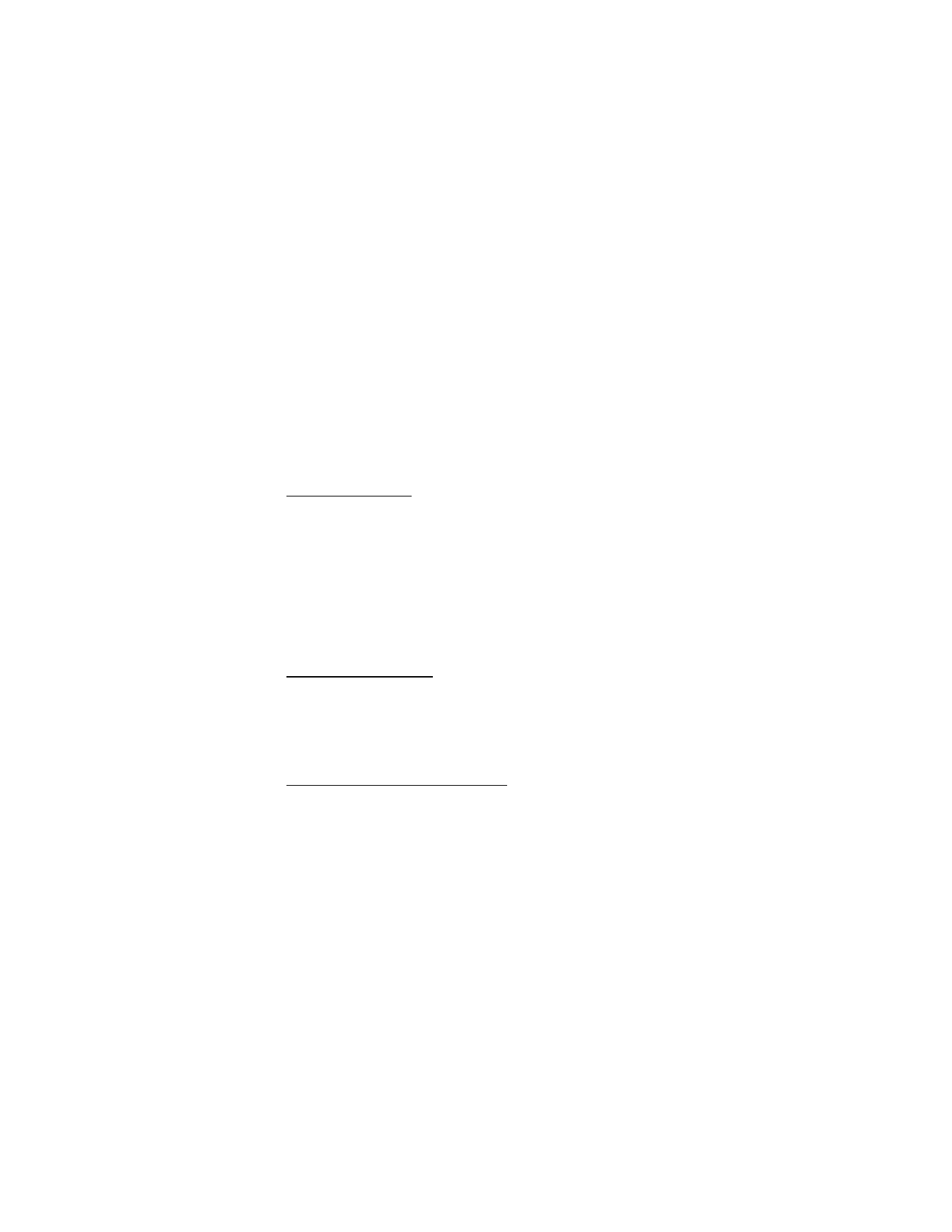
C o n f i g u r a c i o n e s
183
3. Elija
Activar
.
4. Elija el destino al cual serán desviadas sus llamadas.
5. Ingrese el número al cual sus llamadas, datos u otra información serán
desviadas y elija
OK
.
Cancelar
En la pantalla inicial, elija
Menú
>
Configuraciones
>
Servicios de red
>
Reenvío
de llamada
>
Cancelar todos los desvíos
.
Cancelar todos los desvíos
podría afectar
la recepción de sus mensajes de correo de voz. Contacte a su proveedor de servicio
para más detalles.
Llamada en espera
Si es respaldada por su proveedor de servicio, llamada en espera le notifica de una
llamada entrante incluso durante una llamada activa. Podrá aceptar, rechazar, o
ignorar la llamada entrante.
1. En la pantalla inicial, elija
Menú
>
Configuraciones
>
Servicios de red
>
Llamada en espera
>
Activar
o
Cancelar
.
2. Durante una llamada, elija
Contestar
u oprima la tecla Llamar para contestar
la llamada en espera. La primera llamada es retenida.
3. Oprima la tecla Finalizar para terminar la llamada activa.
Enviar ID de llamante
Si esta función es respaldada por su proveedor de servicio, podrá permitir o evitar
que su número de teléfono aparezca en la pantalla del teléfono destinatario.
En la pantalla inicial, elija
Menú
>
Configuraciones
>
Servicios de red
>
Enviar ID
de llamante
>
Sí
o
No
.
Ver su propio número telefónico
En la pantalla inicial, elija
Menú
>
Configuraciones
>
Servicios de red
>
Selección
de mi número
.
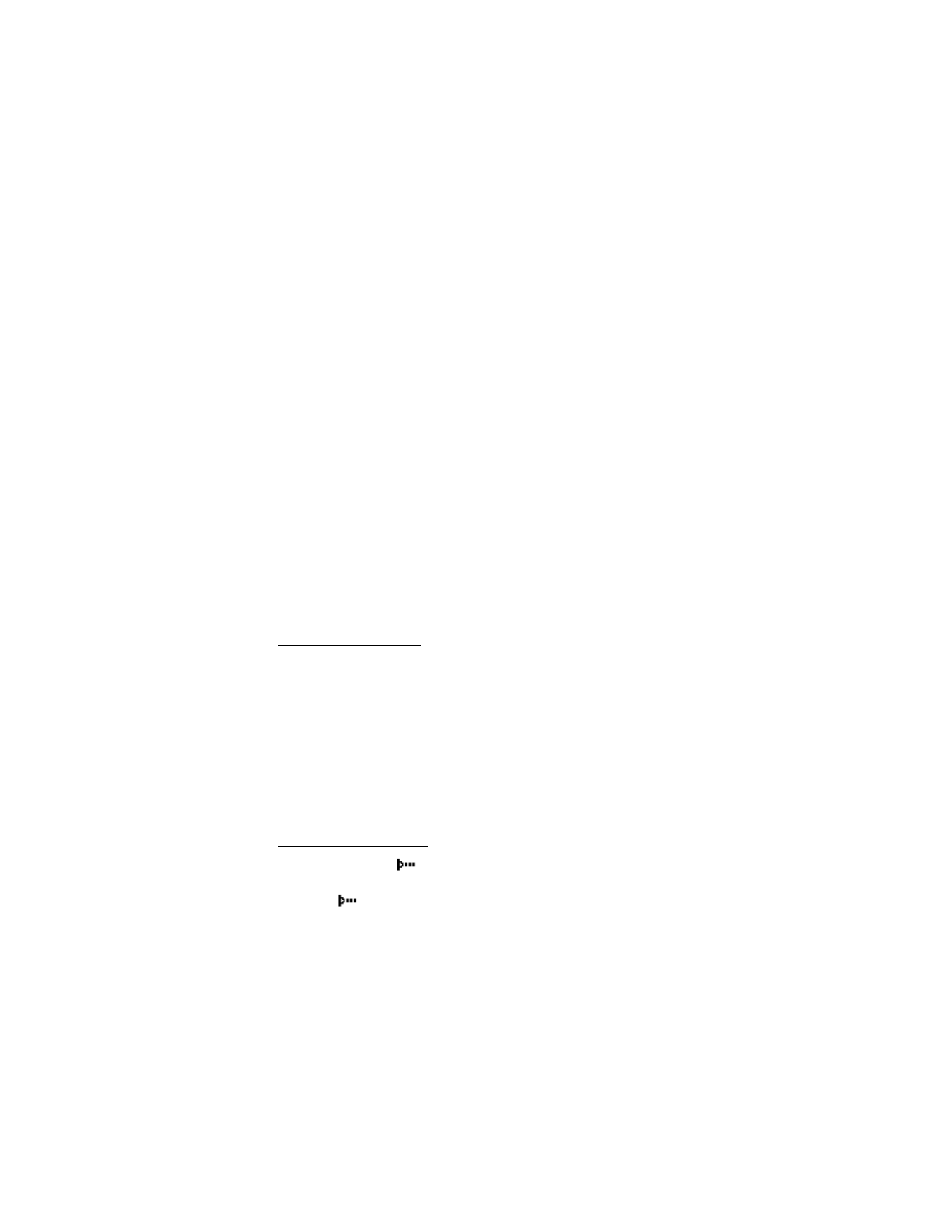
C o n f i g u r a c i o n e s
184
■ Restaurar configuraciones de fábrica
Puede reprogramar algunas de las configuraciones de los menús a sus programaciones
originales. Los datos que ha ingresado o ha descargado no son eliminados, por
ejemplo, los ingresos en su directorio.
1. En la pantalla inicial, elija
Menú
>
Configuraciones
>
Restaurar configuraciones
de fábrica
.
2. Ingrese el código de bloqueo, y oprima
OK
. Ver "Configuraciones de seguridad,"
pág. 178.
■ Infrarrojo
Puede programar su dispositivo para que reciba y envíe datos vía su puerto IR.
Para usar la conexión IR, la transmisión y recepción deberá ser vía un teléfono o
dispositivo compatible con IR. Puede enviar o recibir datos, como tarjetas de
negocios, gráficos, imágenes, clips de sonido, archivos de música, videos y notas
de agenda de o hacia un teléfono o dispositivo de datos compatible (por ejemplo,
una PC) vía el puerto IR de su dispositivo.
No apunte los rayos IR (infrarrojos) a los ojos ni deje que interfieran con otros
dispositivos IR. Este dispositivo es un producto Láser Clase 1.
Enviar y recibir datos
1. Asegúrese que los puertos IR de los dispositivos para el envío y recepción
están alineados y que no hay obstáculos entre los dispositivos.
La distancia preferible entre los dos dispositivos en una conexión infrarroja es
de 8 cms a 90 cms (3 pulgadas a 3 pies).
2. Active la conexión IR en su dispositivo al elegir
Menú
>
Configuraciones
>
Infrarrojo
.
3. El usuario del otro dispositivo también deberá activar el puerto IR.
Si la transmisión de datos no comienza en dos minutos tras la activación del
puerto IR, la conexión es cancelada y deberá comenzarla de nuevo.
Indicador de conexión
•
Cuando vea el ícono
fijo en la pantalla, significa que la conexión IR está
activada y su dispositivo está listo para enviar/recibir datos vía su puerto IR.
•
Cuando
destella, su dispositivo está tratando de establecer una
conexión al otro dispositivo o una conexión se ha perdido.
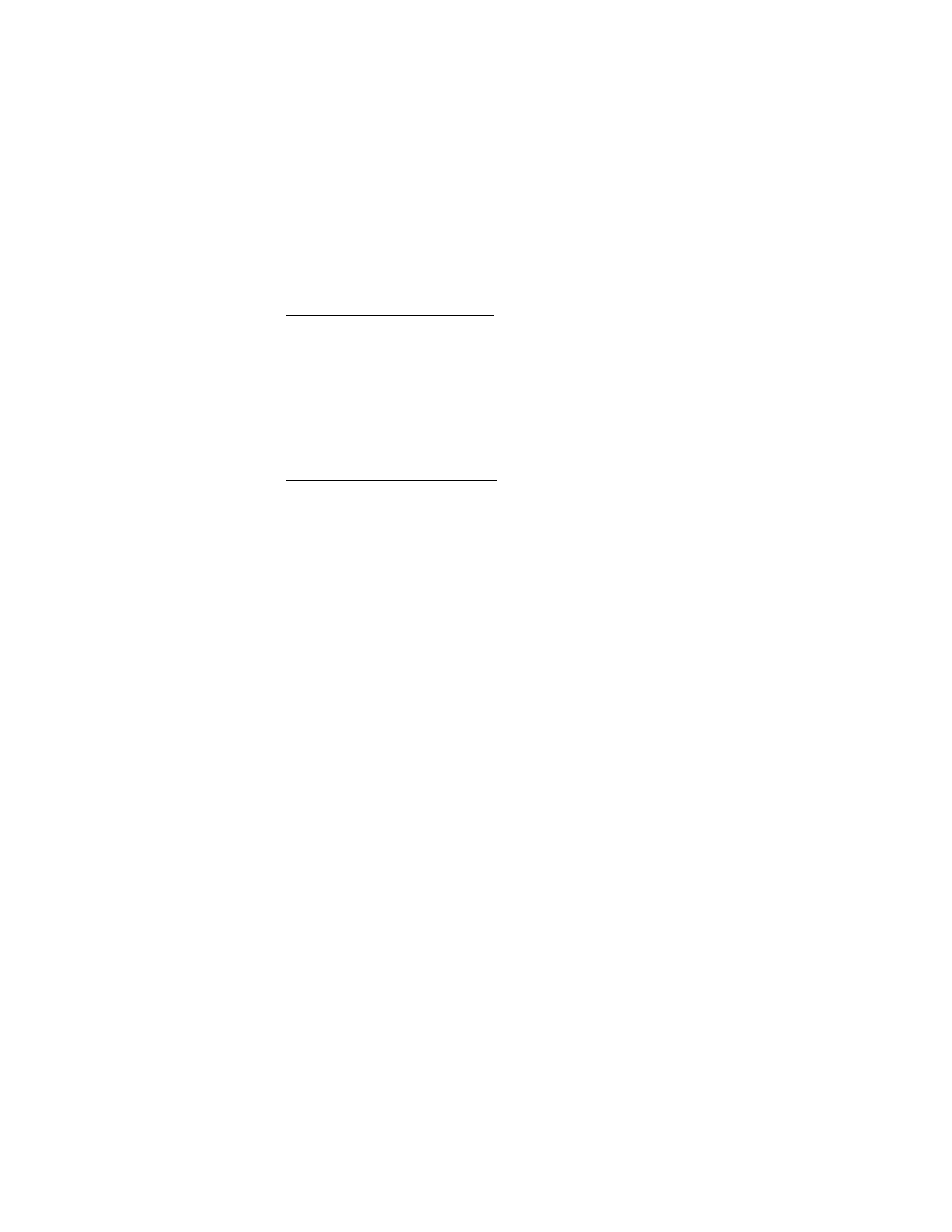
C o n f i g u r a c i o n e s
185
Enviar una tarjeta de negocios
1. En la pantalla inicial, elija
Menú
>
Configuraciones
>
Infrarrojo
.
2. Destaque el ingreso del directorio que desea enviar.
3. Elija
Detalles
>
Opciones
>
Enviar tarjeta de negocios
>
Vía infrarrojo
>
Número predeterminado
para enviar sólo el número primario o
Todos los
detalles
para enviar toda la información de contactos.
4. Coloque alineados el puerto IR con el puerto activo del otro dispositivo IR.
Elija
OK
y su dispositivo comenzará el envío de la tarjeta de negocios vía IR.
Recibir una tarjeta de negocios
1. En la pantalla inicial, elija
Menú
>
Configuraciones
>
Infrarrojo
>
Seleccionar
.
Recepción de infrarrojo activa
aparece en la pantalla.
2. Coloque alineados el puerto IR con el puerto activo del otro dispositivo IR que
está enviando la tarjeta de negocios.
3. Oprima
Mostrar
>
Guardar
para almacenar la tarjeta de negocios en la
memoria del teléfono, u oprima
Salir
>
OK
para borrarla.
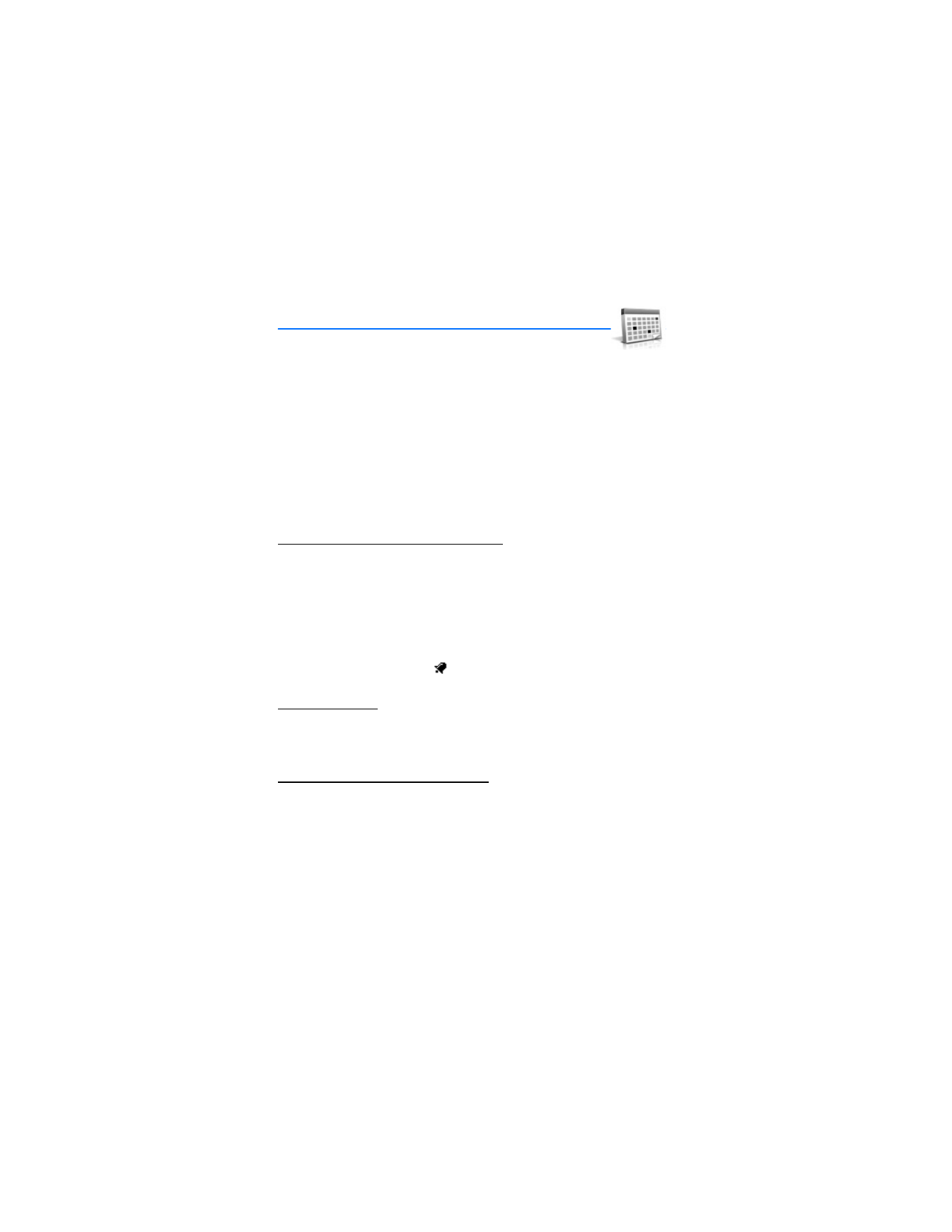
O r g a n i z a d o r
186